डिवाइस लिंक
जबकि नेटफ्लिक्स पर "जारी रखना" सूची अपेक्षाकृत मूल्यवान हो सकती है, यह विशेष रूप से परेशान भी हो सकती है, मुख्य रूप से जब अन्य लोग आपकी प्रोफ़ाइल का उपयोग करते हैं। सौभाग्य से, इस समस्या से निपटने के कुछ आसान तरीके हैं। अच्छी खबर यह है कि आईओएस और एंड्रॉइड डिवाइस और आपके पीसी पर नेटफ्लिक्स ऐप पर आपकी "देखना जारी रखें" सूची को साफ़ करना संभव है।

'देखना जारी रखें' अतिप्रवाह समस्या के विकल्प खोजने के लिए आगे पढ़ें और कुछ संबंधित अक्सर पूछे जाने वाले प्रश्न देखें। पहले, उपलब्ध एकमात्र विकल्प आपके नेटफ्लिक्स "वॉच हिस्ट्री" से शीर्षकों को साफ़ करना था। हालाँकि, पिछले अपडेट में आपकी संपूर्ण "देखना जारी रखें" सूची को साफ़ करने की क्षमता शामिल थी। आएँ शुरू करें!
ब्राउज़र (Windows या Mac) का उपयोग करके जारी देखने की सूची को कैसे साफ़ करें
- अपने पीसी (विंडोज, मैक, लिनक्स, आदि) पर एक ब्राउज़र (फ़ायरफ़ॉक्स, क्रोम, सफारी, ओपेरा, आदि) का उपयोग करके " नेटफ्लिक्स " पर जाएं।

- यदि आवश्यक हो तो अपने खाते में प्रवेश करें।
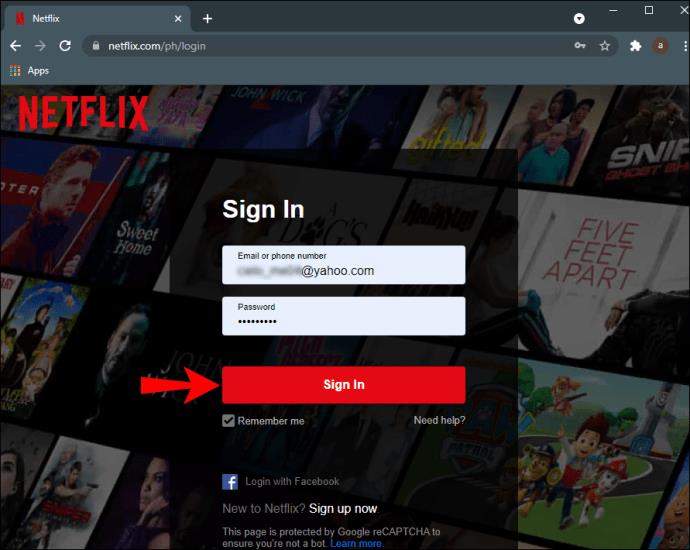
- सूची से "अपनी प्रोफ़ाइल" चुनें ।
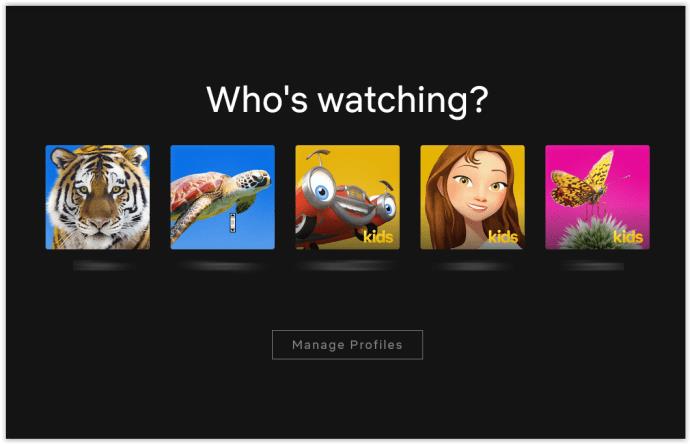
- शीर्ष-दाएं अनुभाग में अपने "प्रोफ़ाइल आइकन" पर क्लिक करें, फिर "खाता" चुनें।
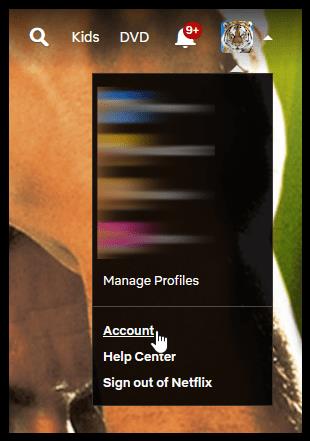
- "प्रोफ़ाइल और अभिभावकीय नियंत्रण" अनुभाग में, अपनी प्रोफ़ाइल के दाईं ओर "ड्रॉपडाउन आइकन" पर क्लिक करें।
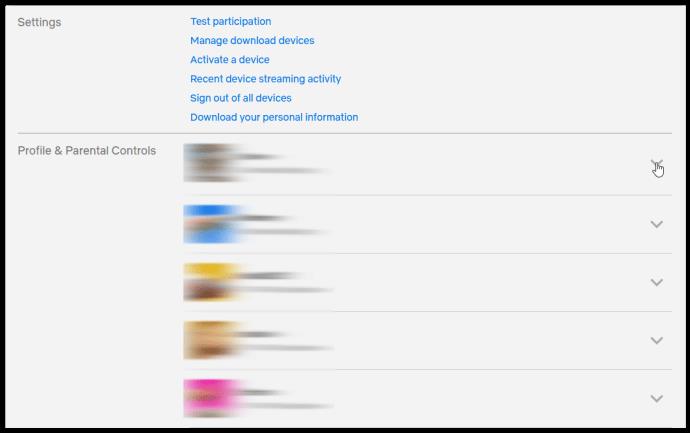
- विकल्पों की सूची में "देखने की गतिविधि" अनुभाग ढूंढें और "देखें" पर क्लिक करें।
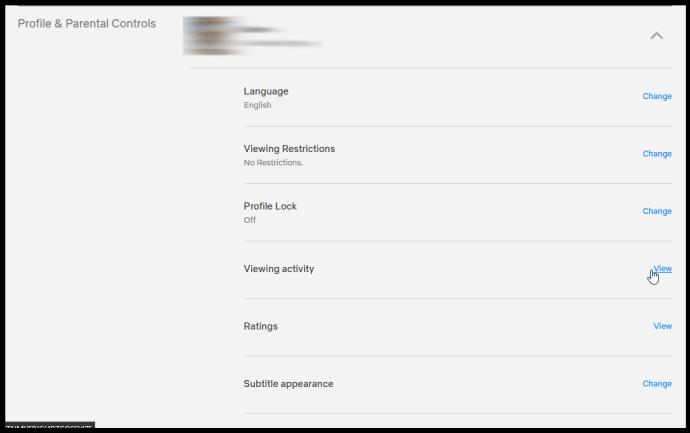
- "देखने" आइटम की सूची दिखाई देती है लेकिन इसमें सभी देखे गए आइटम शामिल होते हैं, जिनमें समाप्त हो चुके आइटम शामिल हैं। आप आइटम हटा नहीं सकते, लेकिन आप उन्हें छुपा सकते हैं। आप जिस सूचीबद्ध शीर्षक को छिपाना चाहते हैं, उसके दाईं ओर "स्लैश-आउट सर्कल आइकन" पर क्लिक करें । एक बार में सभी आइटम निकालने के लिए, "चरण 8" पर जारी रखें।
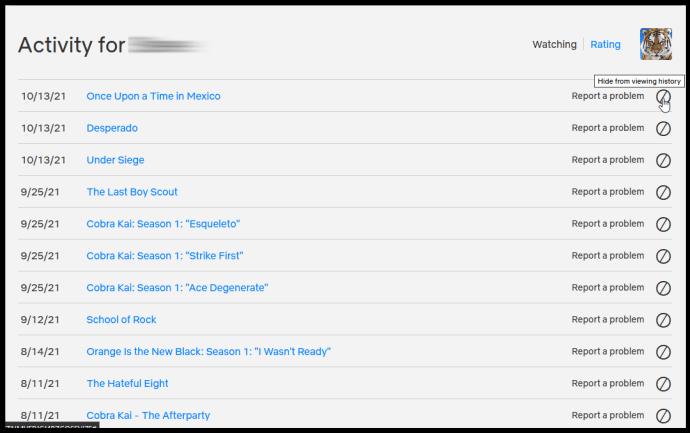
- देखे गए सभी आइटमों को हटाने के लिए, सूची के नीचे स्क्रॉल करें और "सभी छुपाएं" पर क्लिक करें।
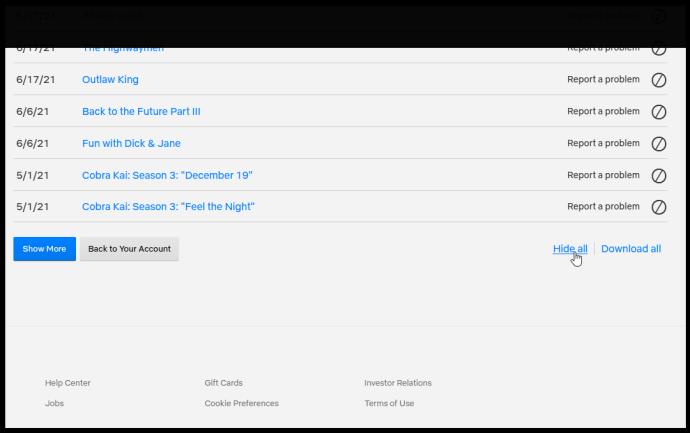
- दिखाई देने वाले पॉप-अप में, "हां, मेरी सभी देखने की गतिविधि छुपाएं" पर क्लिक करके अपनी पसंद की पुष्टि करें।
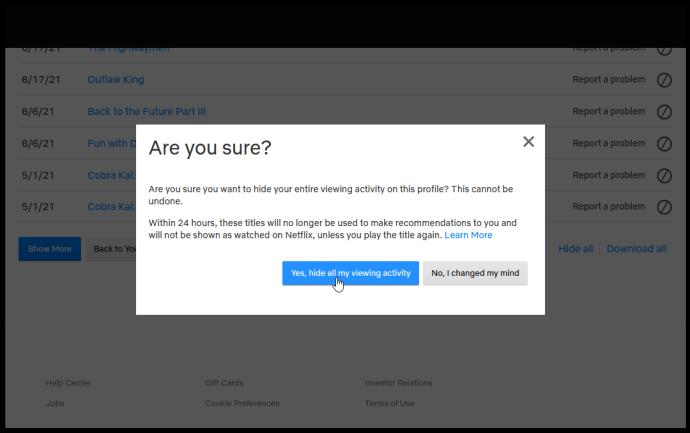
भले ही आप हर एक को अलग-अलग हटा सकते हैं, लेकिन नेटफ्लिक्स यह नहीं पूछेगा कि क्या आप सुनिश्चित हैं कि आप अपनी देखने की गतिविधि से चयनित शीर्षक को हटाना चाहते हैं , जो पूरी प्रक्रिया को लंबा कर देता है। हालाँकि, जैसा कि आप ऊपर देख सकते हैं, एक विकल्प के साथ सभी इतिहास को हटाने से एहतियात के तौर पर पुष्टि प्रदर्शित होती है। आखिरकार, देखी गई सूची नेटफ्लिक्स को सिफारिशें करने और अधूरी धाराओं को फिर से शुरू करने में मदद करती है, इसलिए वे यह सुनिश्चित करना चाहते हैं कि आप उन सभी को हटाना चाहते हैं।
एक बार जब आप सूची से सभी शीर्षक हटा देते हैं, तो आपका "देखना जारी रखें" खाली हो जाता है।
कैसे साफ़ करें Windows या Mac Netflix ऐप पर देखना जारी रखें
अपने डेस्कटॉप या लैपटॉप का उपयोग करके नेटफ्लिक्स पर "जारी रखें देखना" पंक्ति से आइटम हटाने के लिए, नीचे दिए गए चरणों का पालन करें:
- विंडोज या मैक पर "नेटफ्लिक्स ऐप" लॉन्च करें ।

- "देखना जारी रखें" पंक्ति पर जाएं।
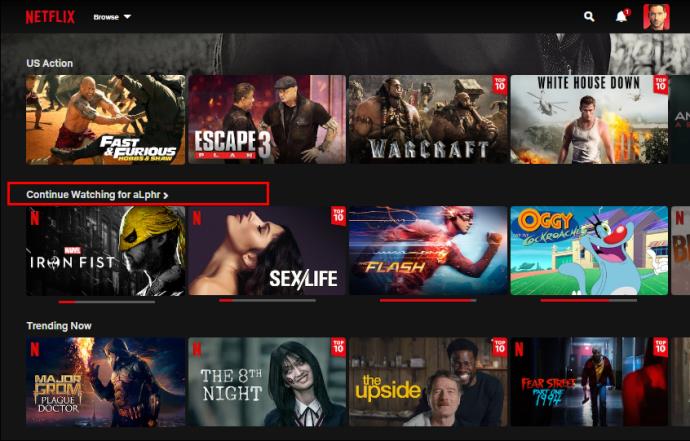
- वह शीर्षक ढूंढें और चुनें जिसे आप "देखना जारी रखें" अनुभाग से हटाना चाहते हैं।
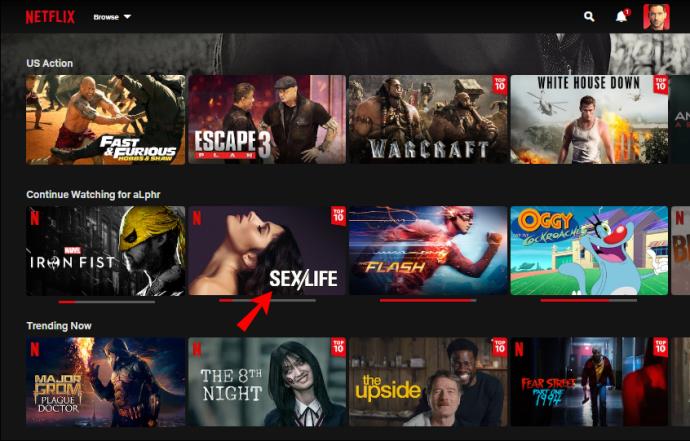
- "सर्कल किए गए एक्स" आइकन पर क्लिक करें (विकल्प हटाएं)।
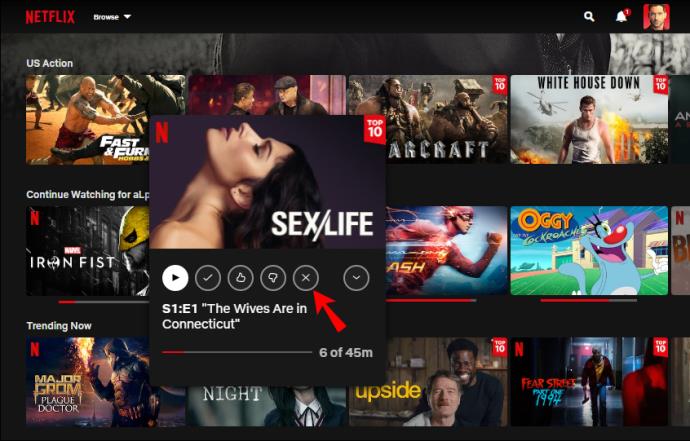
- पुष्टिकरण विंडो में "ओके" चुनें ।
आपके द्वारा हटाया गया शीर्षक अब आपकी "देखना जारी रखें" सूची से गायब हो जाता है।
कैसे साफ़ करें iPhone नेटफ्लिक्स ऐप से देखना जारी रखें
यदि आप अपने आईओएस डिवाइस पर अपने नेटफ्लिक्स "जारी रखना" सूची से आइटम हटाना चाहते हैं, तो निम्न कार्य करें:
- "नेटफ्लिक्स" ऐप खोलें ।
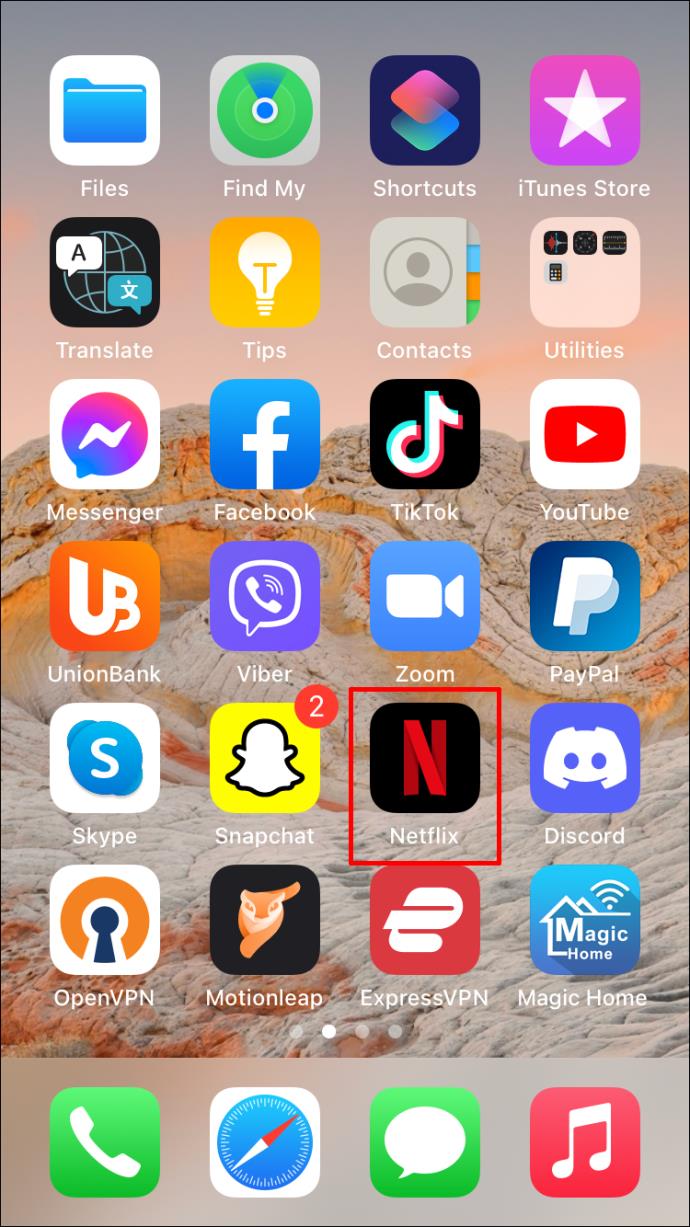
- अपने खाते में लॉग इन करें और सही प्रोफ़ाइल चुनें।
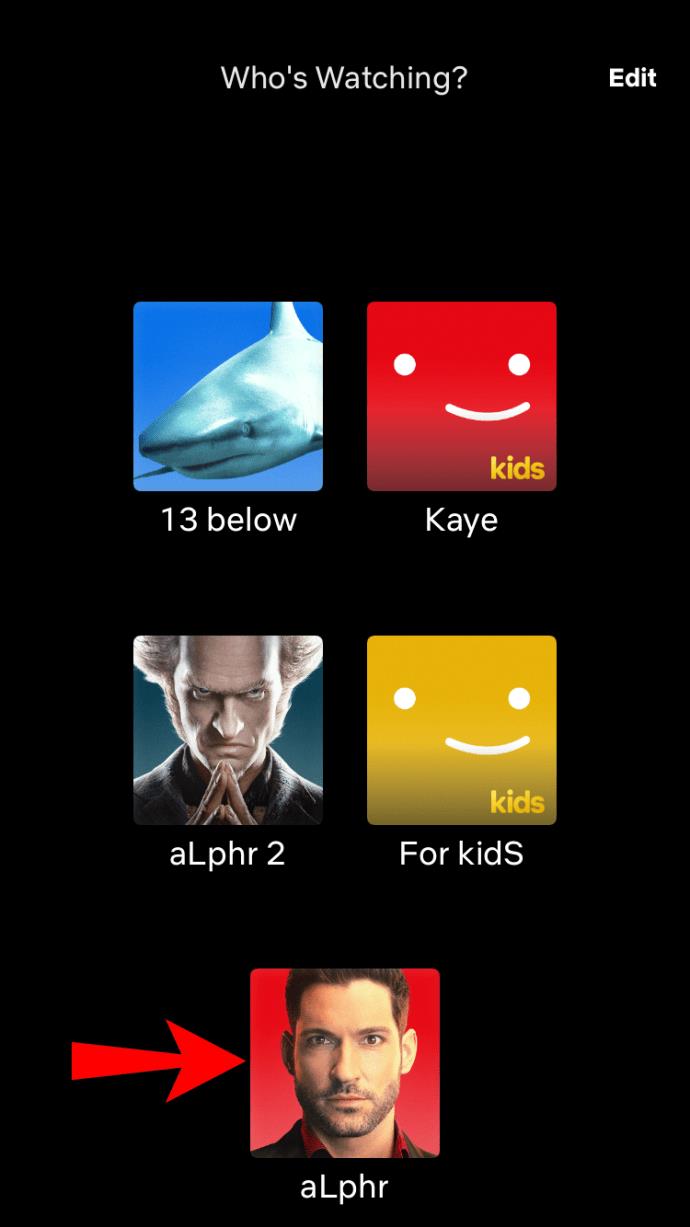
- "देखना जारी रखें" टैब पर जाएं ।
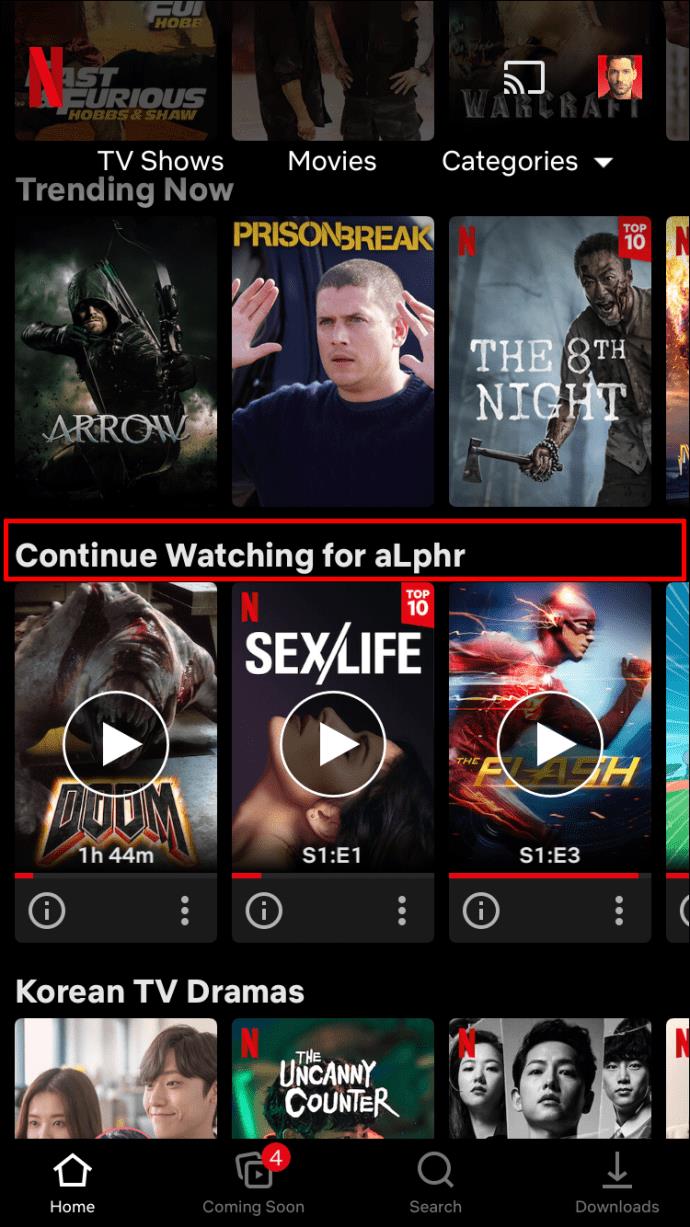
- वह शीर्षक ढूंढें जिसे आप हटाना चाहते हैं।
- शीर्षक के नीचे "तीन बिंदुओं" पर टैप करें।

- पॉप-अप मेनू पर "पंक्ति से निकालें" चुनें ।
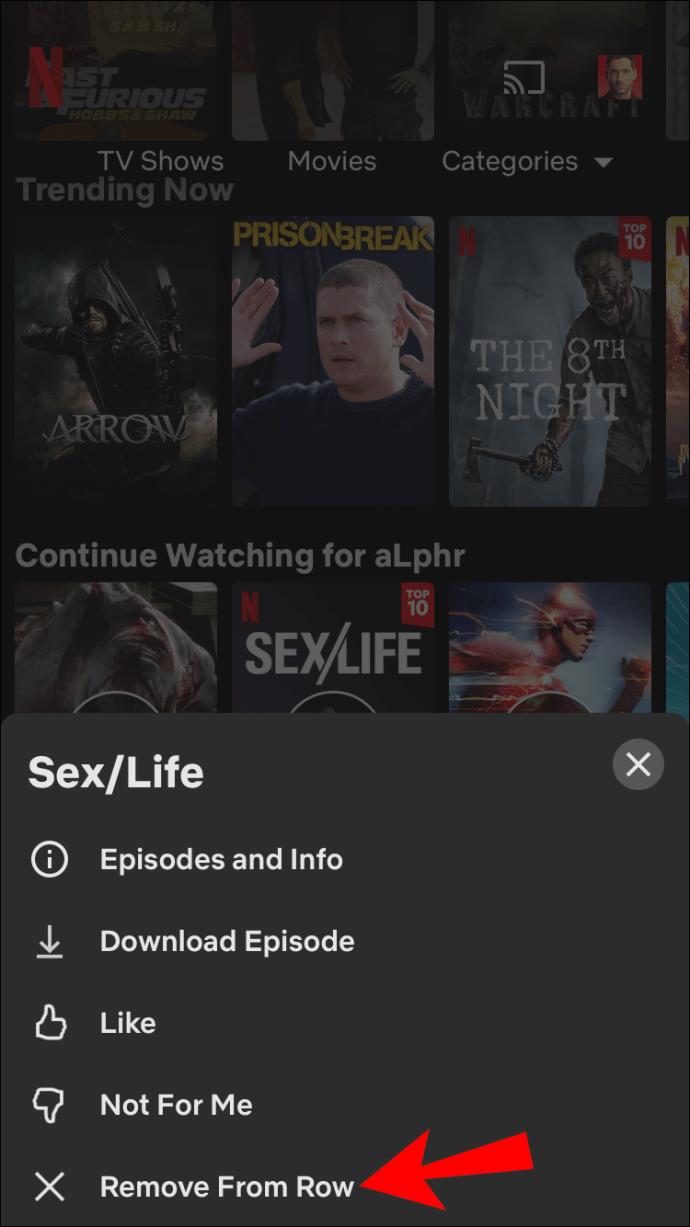
- यह पुष्टि करने के लिए "निकालें" चुनें कि आप शीर्षक को "देखना जारी रखें" पंक्ति से हटाना चाहते हैं।
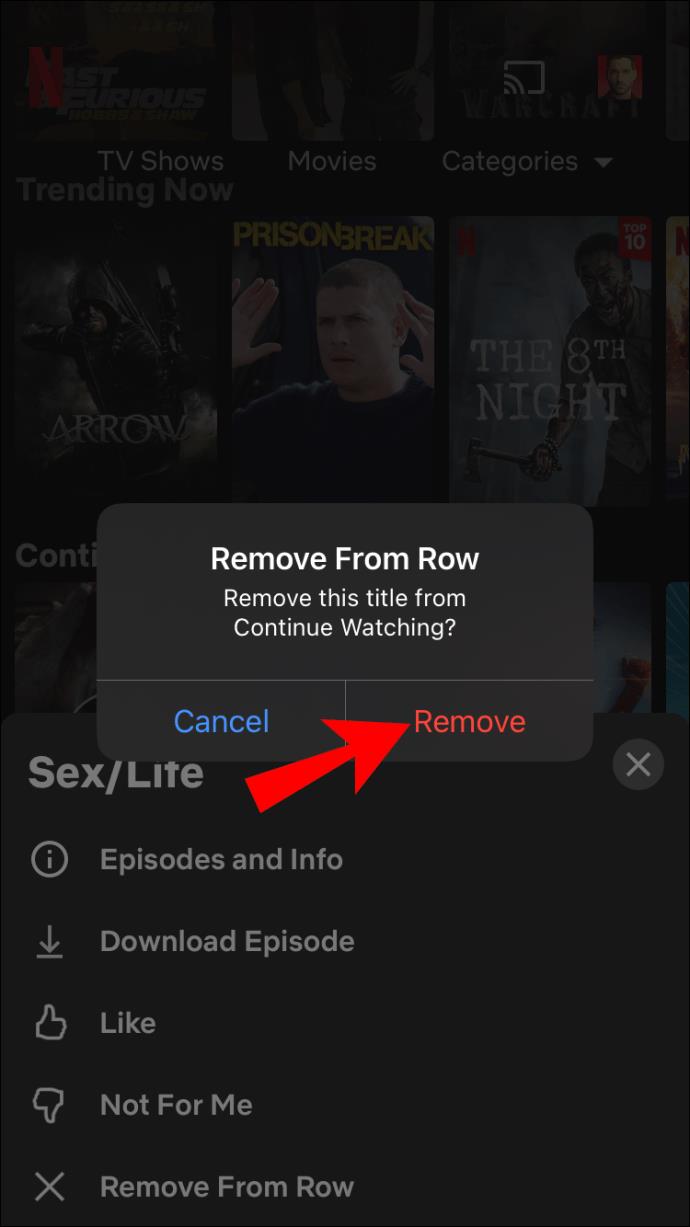
कैसे एक ब्राउज़र का उपयोग करके iPhone पर देखना जारी रखें I
एक और तरीका है जिससे आप "जारी रखें देखना" सूची से एक शीर्षक को हटा सकते हैं, इसे अपने गतिविधि पृष्ठ से भी हटा सकते हैं। दूसरे शब्दों में, नेटफ्लिक्स आपको "देखने की गतिविधि" पृष्ठ से शीर्षक को "छिपाने" की अनुमति देता है। दुर्भाग्य से, आपको एक वेब ब्राउज़र का उपयोग करना होगा क्योंकि नेटफ्लिक्स ऐप विकल्प का समर्थन नहीं करता है ।
अपने "गतिविधि" पृष्ठ से देखे गए शीर्षक को निकालने का तरीका यहां बताया गया है।
- अपने iPhone या iPad पर एक वेब ब्राउज़र लॉन्च करें, फिर Netflix वेबसाइट पर जाएँ ।
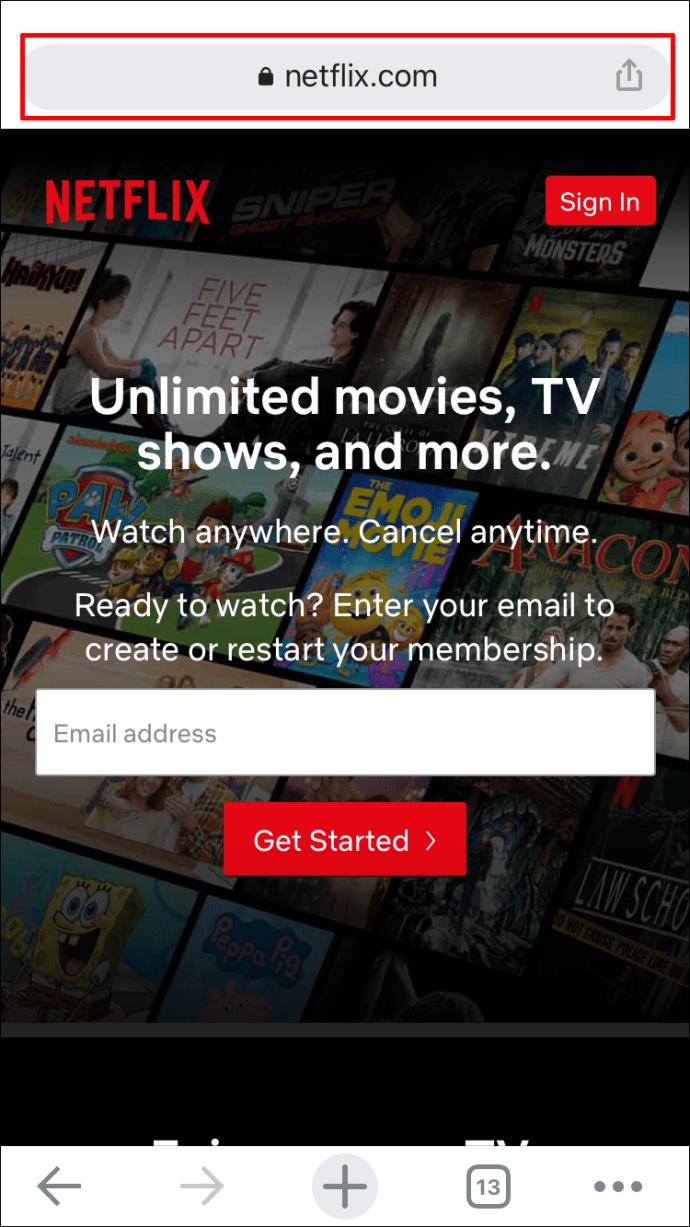
- अपने नेटफ्लिक्स प्रोफाइल में लॉग इन करें।
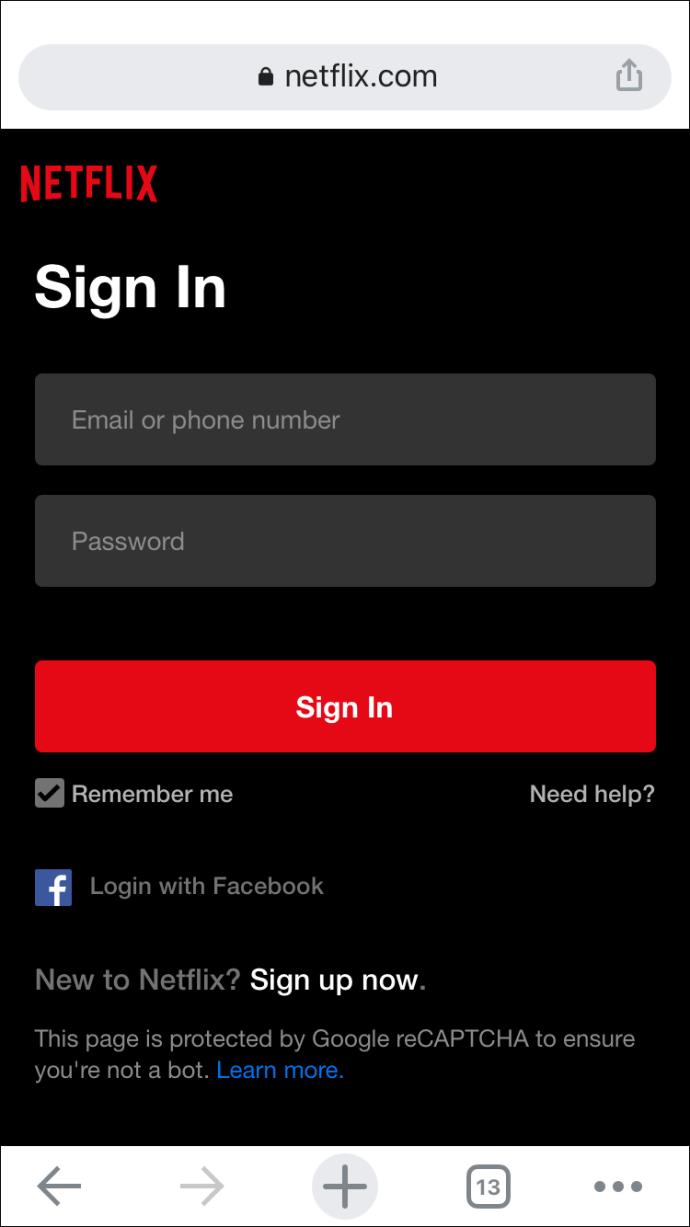
- ब्राउज़र के ऊपरी-बाएँ कोने में "तीन क्षैतिज रेखाएँ" पर जाएँ ।

- "खाता" चुनें ।
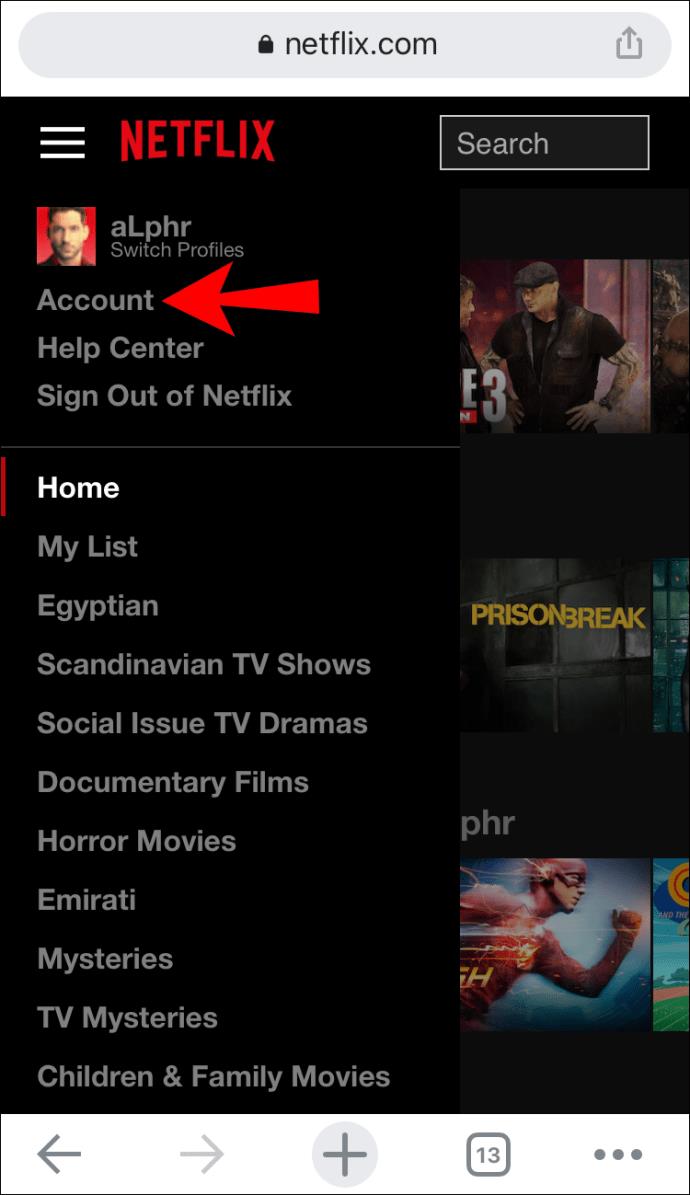
- उपयुक्त नेटफ्लिक्स प्रोफ़ाइल पर नीचे स्क्रॉल करें। विकल्पों की सूची में "गतिविधि देखना" खोजें। "देखें" पर टैप करें ।
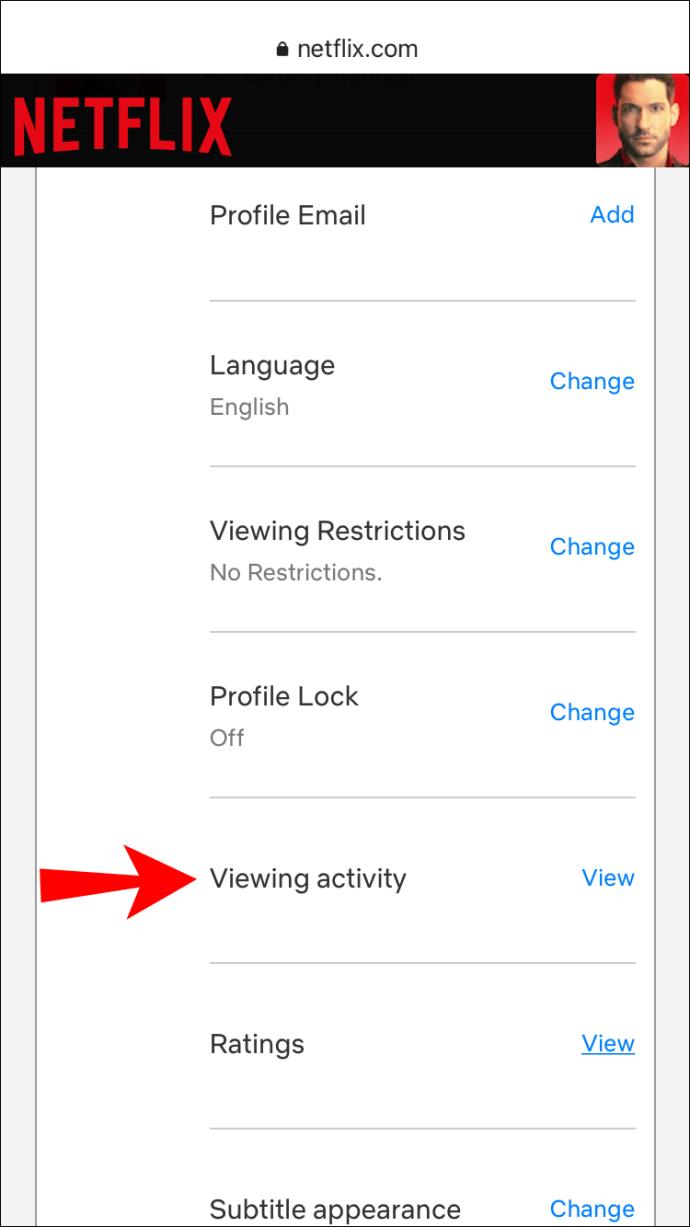
- उस शीर्षक का पता लगाएँ जिसे आप छिपाना चाहते हैं।
- शीर्षक के दाईं ओर "स्लेस्ड सर्कल आइकन" (विकल्प हटाएं) पर टैप करें ।
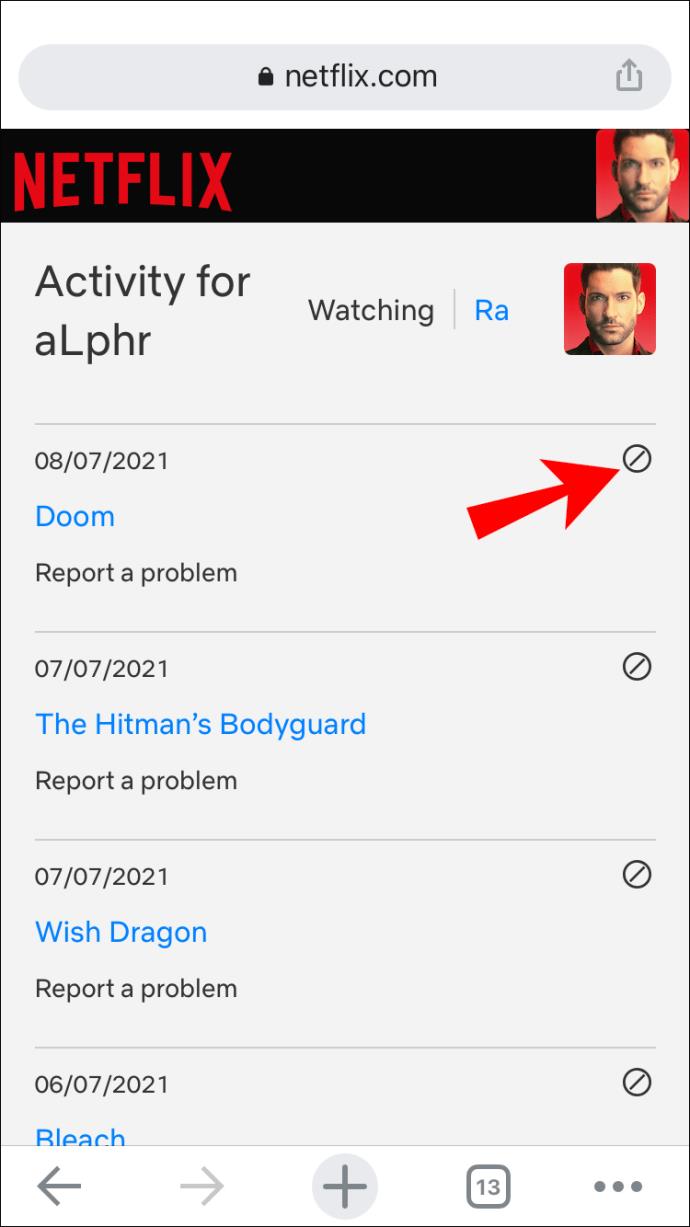
यह इसके बारे में। शीर्षक अब आपकी "देखना जारी रखें" सूची में दिखाई नहीं देगा। ध्यान रखें कि आपके सभी डिवाइस पर आइटम को छिपाने में Netflix को 24 घंटे तक लग सकते हैं.
कैसे साफ़ करें Android Netflix ऐप पर देखना जारी रखें
आप Android डिवाइस का उपयोग करके Netflix ऐप पर अपनी "देखना जारी रखें" सूची से शीर्षक हटा सकते हैं। यह कैसे करना है:
- एंड्रॉइड "नेटफ्लिक्स ऐप" खोलें और अगर पहले से नहीं किया है तो इसमें लॉग इन करें।
- "देखना जारी रखें" पंक्ति पर आगे बढ़ें।
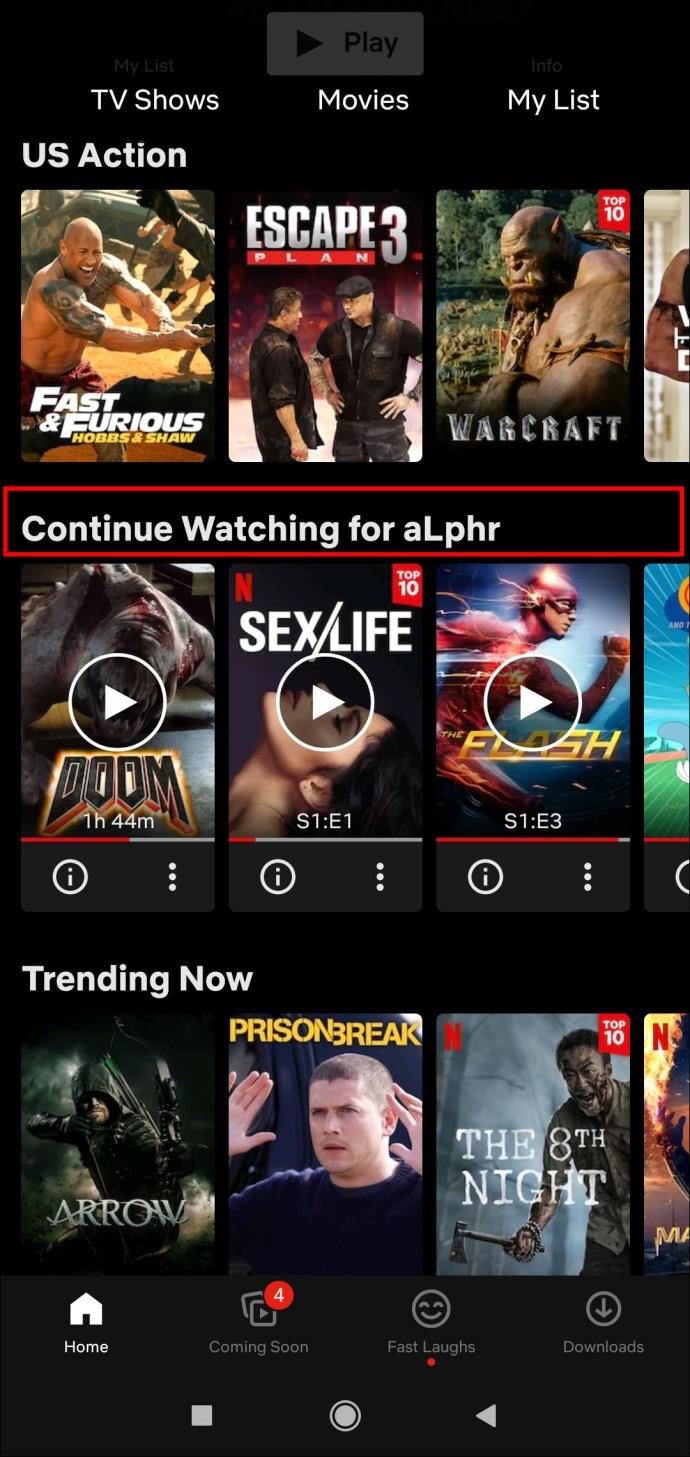
- उस फिल्म या शो का पता लगाएँ जिसे आप पंक्ति से हटाना चाहते हैं।
- शीर्षक के नीचे "तीन बिंदुओं" पर टैप करें ।
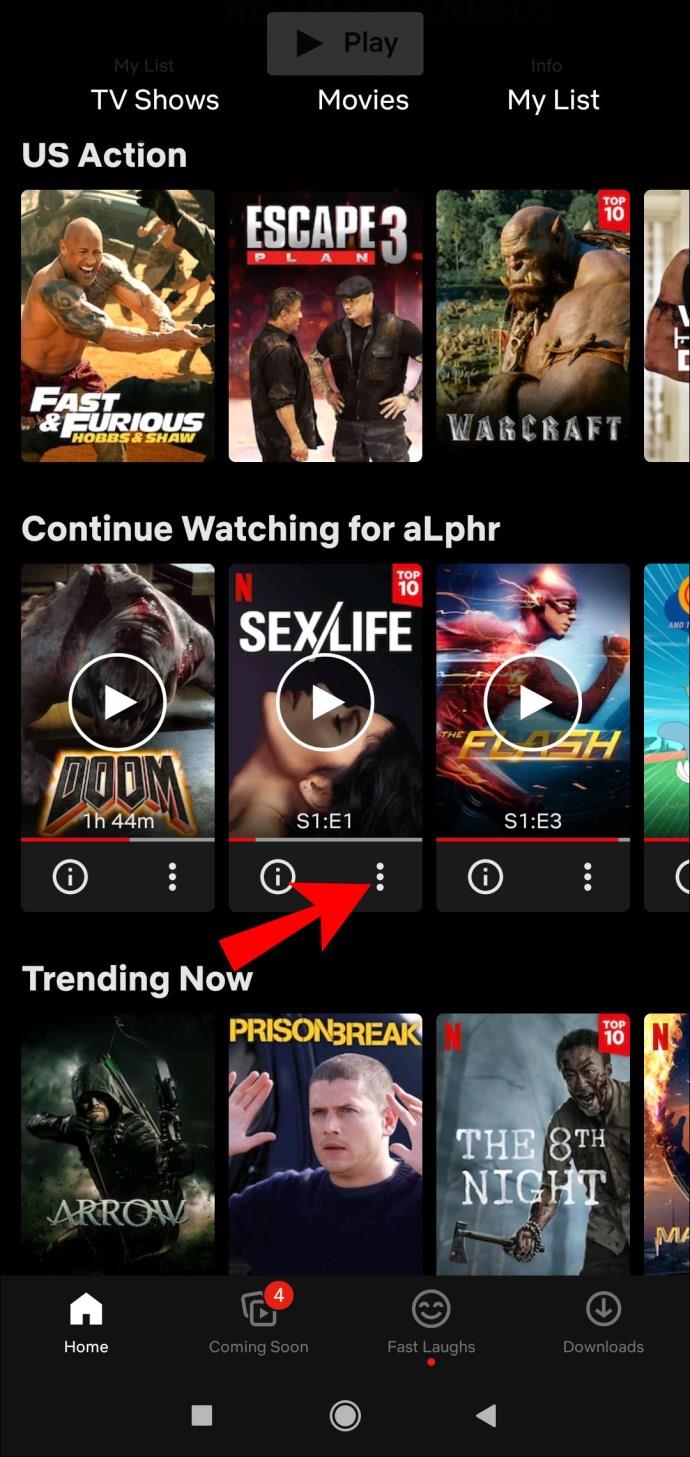
- "पंक्ति से निकालें" विकल्प चुनें ।

- इस शीर्षक को "जारी रखें देखना" अनुभाग से हटाने के लिए "ओके" चुनें ।
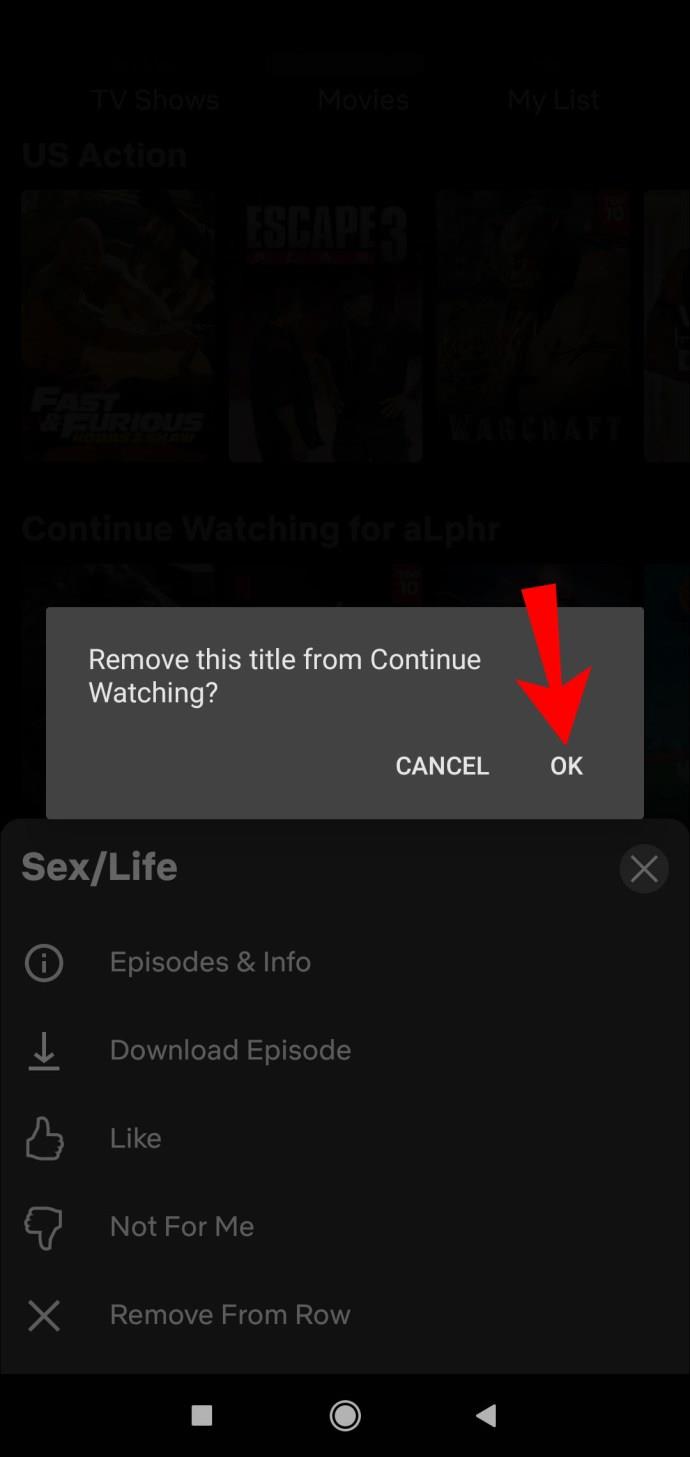
Android ब्राउज़र का उपयोग करके Netflix पर देखना जारी कैसे साफ़ करें
यदि आप देखे गए शीर्षकों को छिपाने के वैकल्पिक तरीके का उपयोग करना चाहते हैं, तो नेटफ्लिक्स ऐप आपको कार्य पूरा करने के लिए एक वेब ब्राउज़र पर ले जाएगा। यहां बताया गया है कि आप ब्राउज़र का उपयोग करके एंड्रॉइड डिवाइस पर देखी गई फिल्मों और शो को कैसे हटाते हैं:
- " नेटफ्लिक्स वेबसाइट " खोलें और लॉग इन करें।
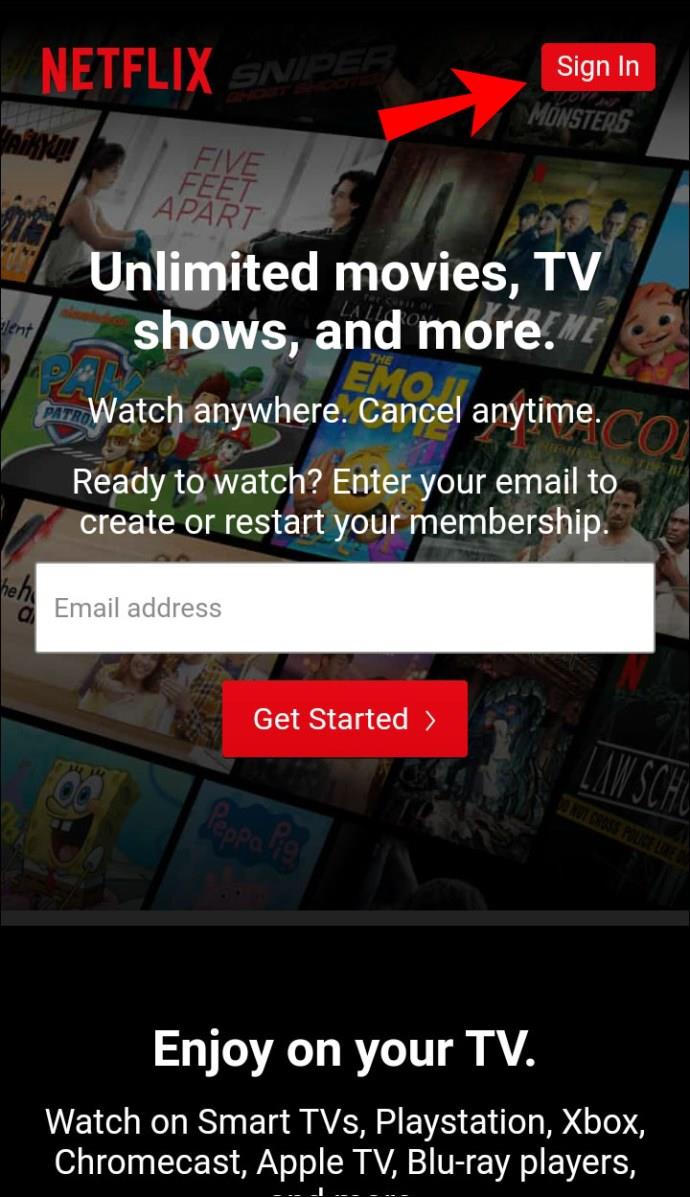
- "होम पेज" पर जाएं ।

- ऊपरी दाएं कोने में अपने "प्रोफ़ाइल आइकन" पर टैप करें।
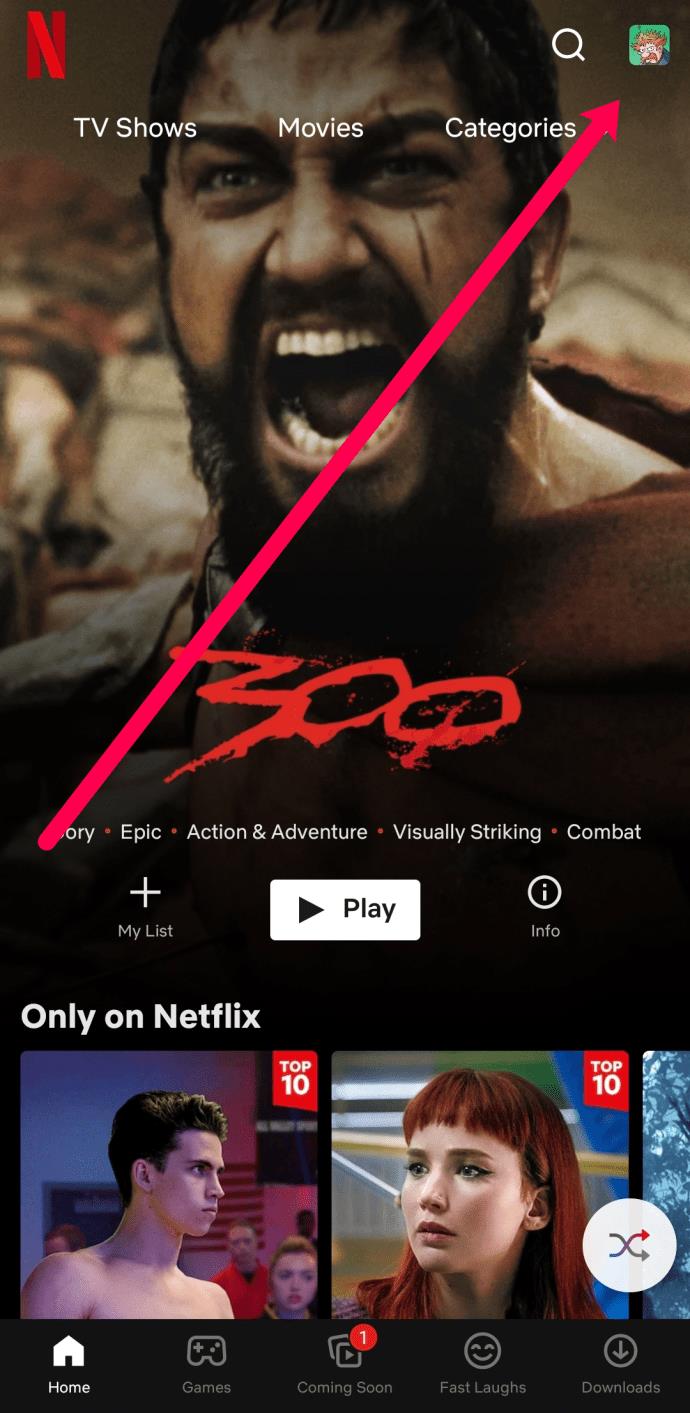
- "खाता" चुनें ।
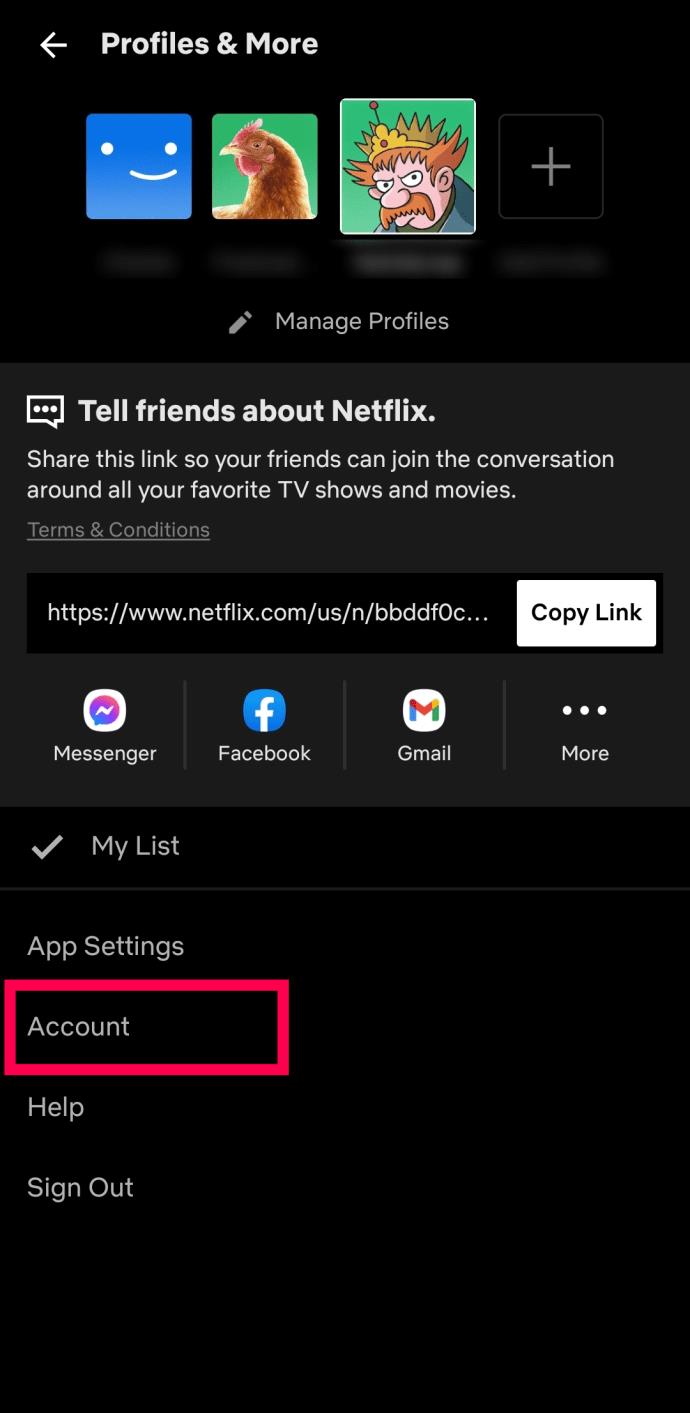
- अपनी देखने की गतिविधि की समीक्षा करने के लिए आप जिस वेब ब्राउज़र का उपयोग करना चाहते हैं, उसे चुनें।
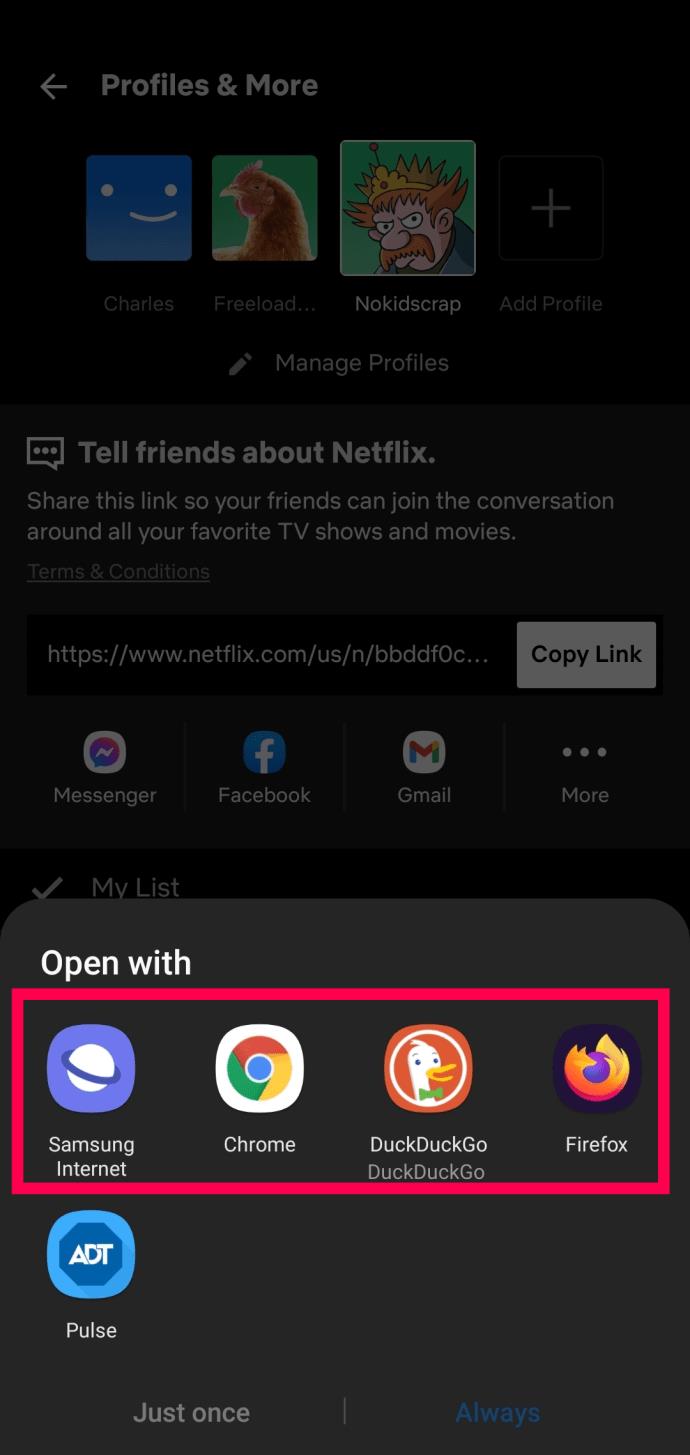
- संकेत मिलने पर साइन इन करें और अपनी "प्रोफ़ाइल" चुनें।
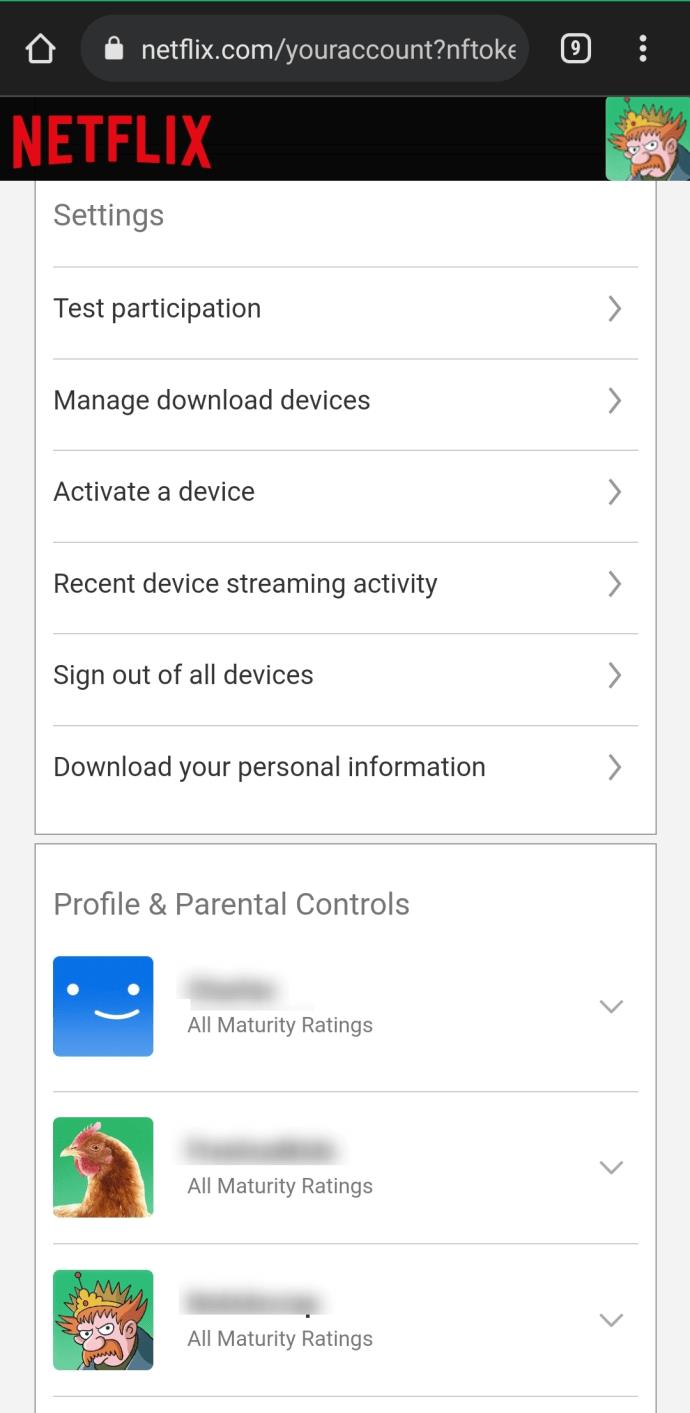
- "देखें" या "गतिविधि देखना" चुनें ।
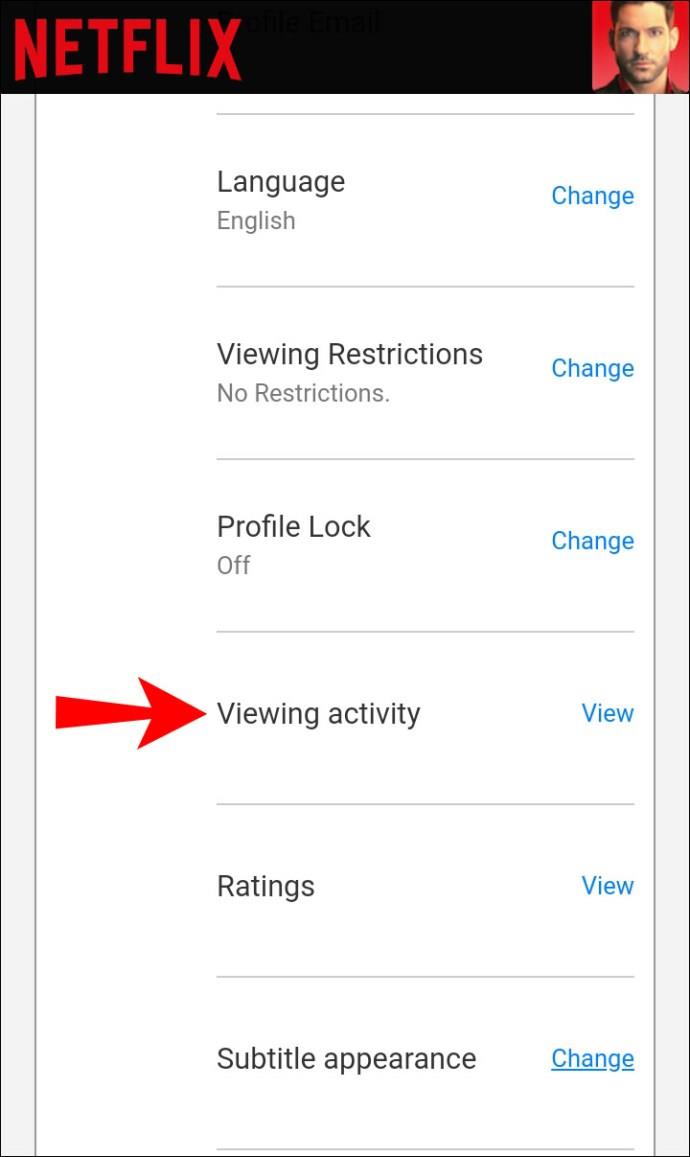
- वह शीर्षक ढूंढें जिसे आप हटाना चाहते हैं।
- प्रत्येक शीर्षक के बगल में "क्रॉस्ड आउट सर्कल आइकन" (विकल्प हटाएं) का चयन करें ।

अब, आप जानते हैं कि नेटफ्लिक्स पर "जारी रखें देखना" सूची को कैसे साफ़ करें और विभिन्न उपकरणों में अलग-अलग शीर्षक हटा दें। याद रखें, आपको शो के अलग-अलग एपिसोड को तब तक हटाना होगा जब तक आप सब कुछ हटाना नहीं चुनते। एक बार जब आप सूची को साफ़ करना समाप्त कर लेते हैं, तो आप अपनी इच्छित सामग्री देख सकते हैं, जिसमें वह भी शामिल है जिसे आप पहले ही देख चुके हैं।
नेटफ्लिक्स एफएक्यू देखना जारी रखें
हमने आपके नेटफ्लिक्स कंटिन्यू वॉचिंग आइटम को हटाने के बारे में अधिक सवालों के जवाब देने के लिए इस अनुभाग को शामिल किया है।
क्या मैं इसे हटाने के बाद अपना देखने का इतिहास पुनर्प्राप्त कर सकता हूं?
दुर्भाग्यवश नहीं। यदि आप अपनी देखने की इतिहास गतिविधि को हटाने/छिपाने के विकल्प का चयन करते हैं और अपने इरादों की पुष्टि करते हैं, तो इसे पुनर्प्राप्त करने का कोई विकल्प नहीं है।
क्या नेटफ्लिक्स पर एक ही चीज़ को छुपाना और हटाना जारी रखने के लिए है?
हां, छिपाना, हटाना और हटाना "जारी रखें देखना" अनुभाग के लिए उपयोग किए जाने वाले विनिमेय शब्द हैं, जो एक कटे हुए सर्कल आइकन द्वारा दर्शाए जाते हैं। हालाँकि, "छुपा" विकल्प मूल रूप से आपके "देखे गए" क्षेत्र को संदर्भित करता है, जिसने इसे "जारी रखें देखना" अनुभाग से भी हटा दिया।
क्या मैं नेटफ्लिक्स प्रोफ़ाइल हटा सकता हूँ?
बिल्कुल! यदि आप सभी इतिहास और इससे जुड़ी हर चीज़ को हटाने के लिए किसी प्रोफ़ाइल को हटाना चाहते हैं, तो आप ऐसा कर सकते हैं। बस "प्रोफ़ाइल संपादित करें" पर जाएं और इसे हटाना चुनें।
अगर मैं देखना जारी रखें अनुभाग से कुछ हटा देता हूं, तो क्या मुझे इसे पूरी तरह से फिर से शुरू करना होगा?
हाँ। यदि आप उपरोक्त चरणों का पालन करते हैं और तय करते हैं कि आप अपनी नेटफ्लिक्स फिल्म या शो देखना समाप्त करना चाहते हैं, तो आपको इसे पूरी तरह से पुनरारंभ करना होगा।
देखना जारी रख���ं? जी नहीं, धन्यवाद।
जबकि कंटीन्यू वॉचिंग फीचर वापस जाने और मूवी या टीवी शो खत्म करने का एक शानदार तरीका है, यह एक दर्द भी हो सकता है। यदि आपको कोई शो शुरू करने की आदत है, केवल जल्दी से निर्लिप्त होने के लिए, आप उपरोक्त चरणों का पालन करके आसानी से उन शीर्षकों को हटा सकते हैं जिनमें आपकी रुचि नहीं है।



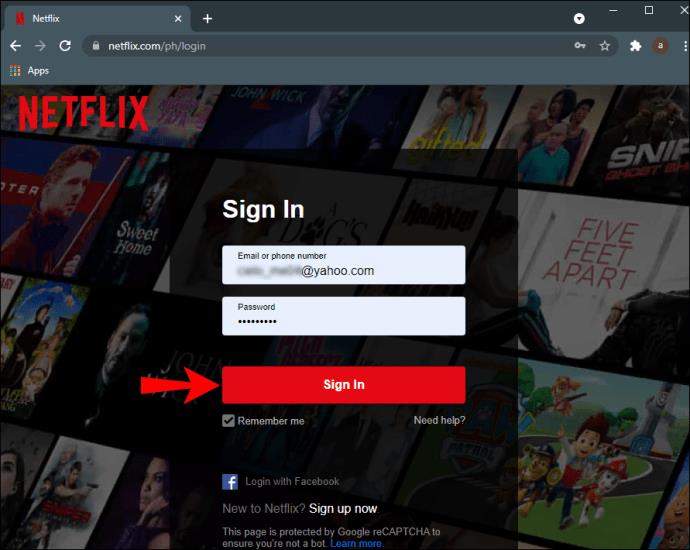
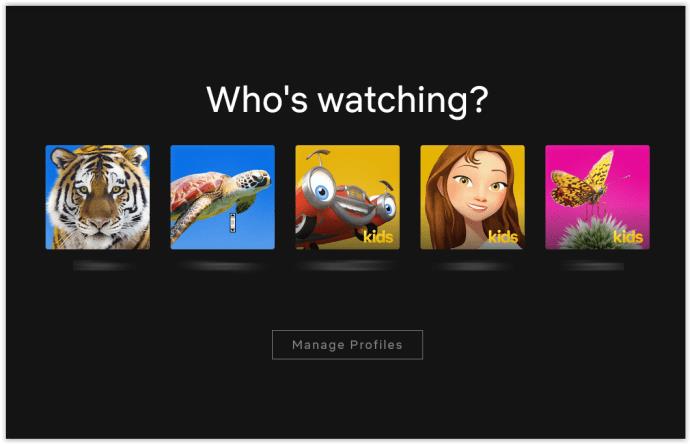
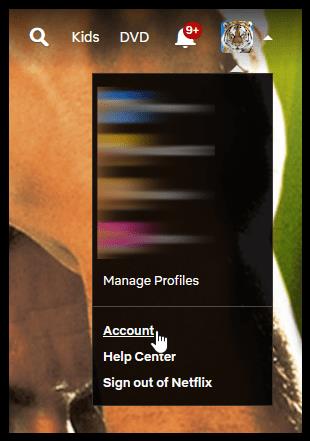
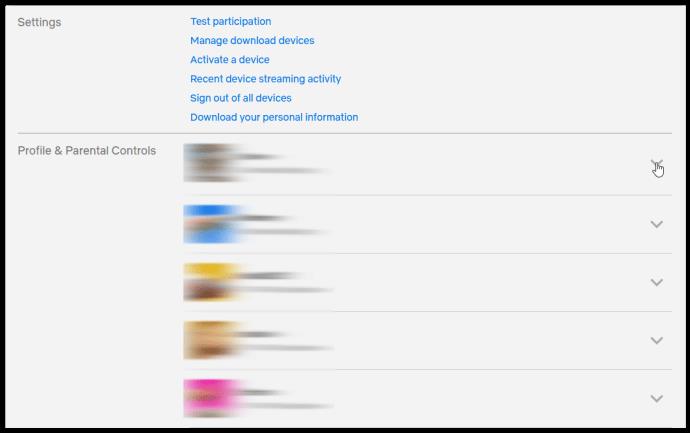
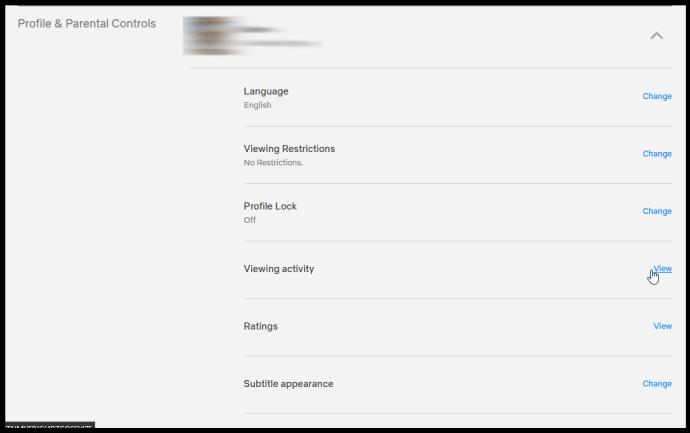
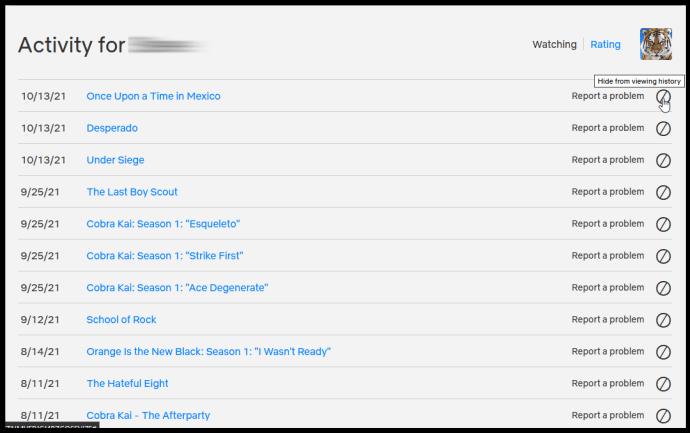
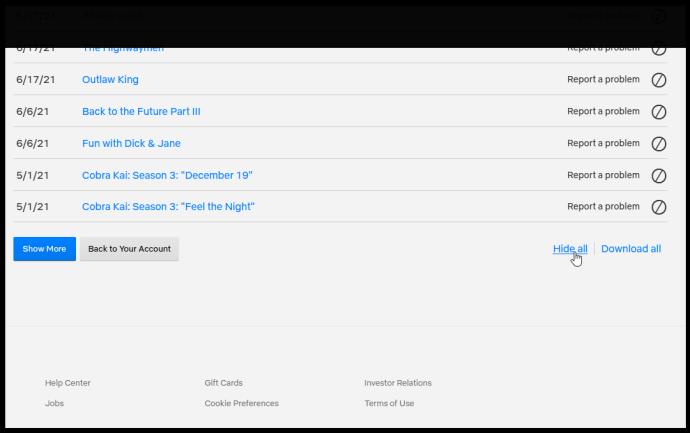
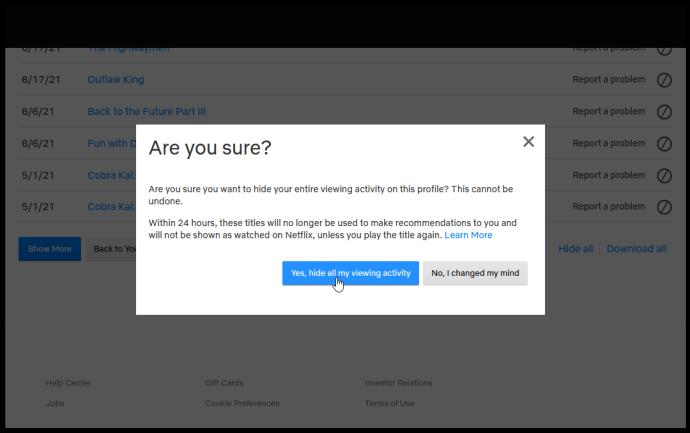

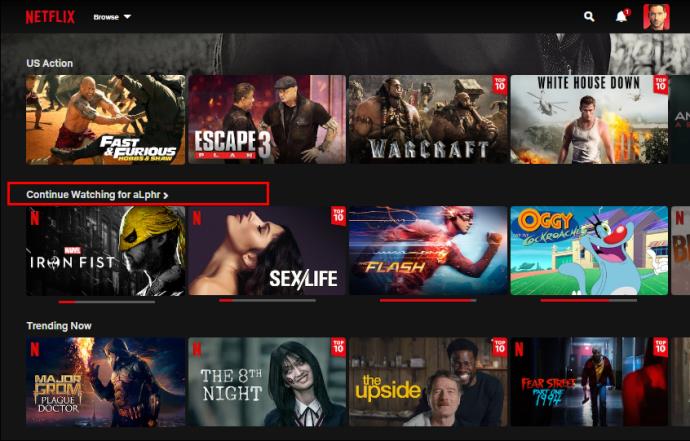
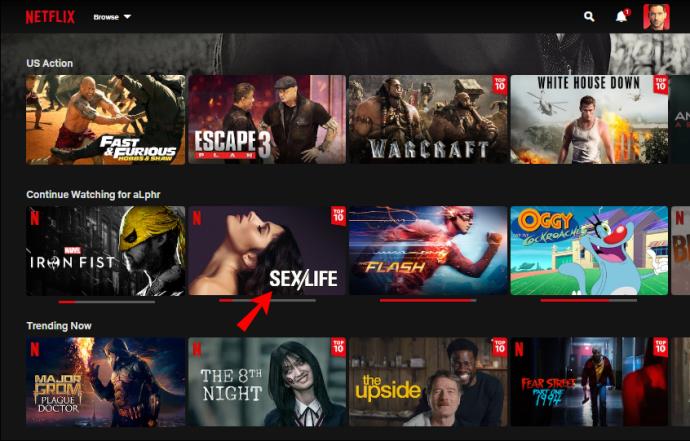
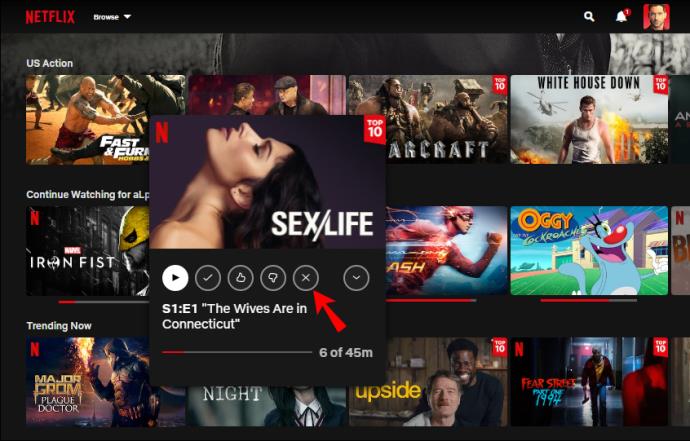
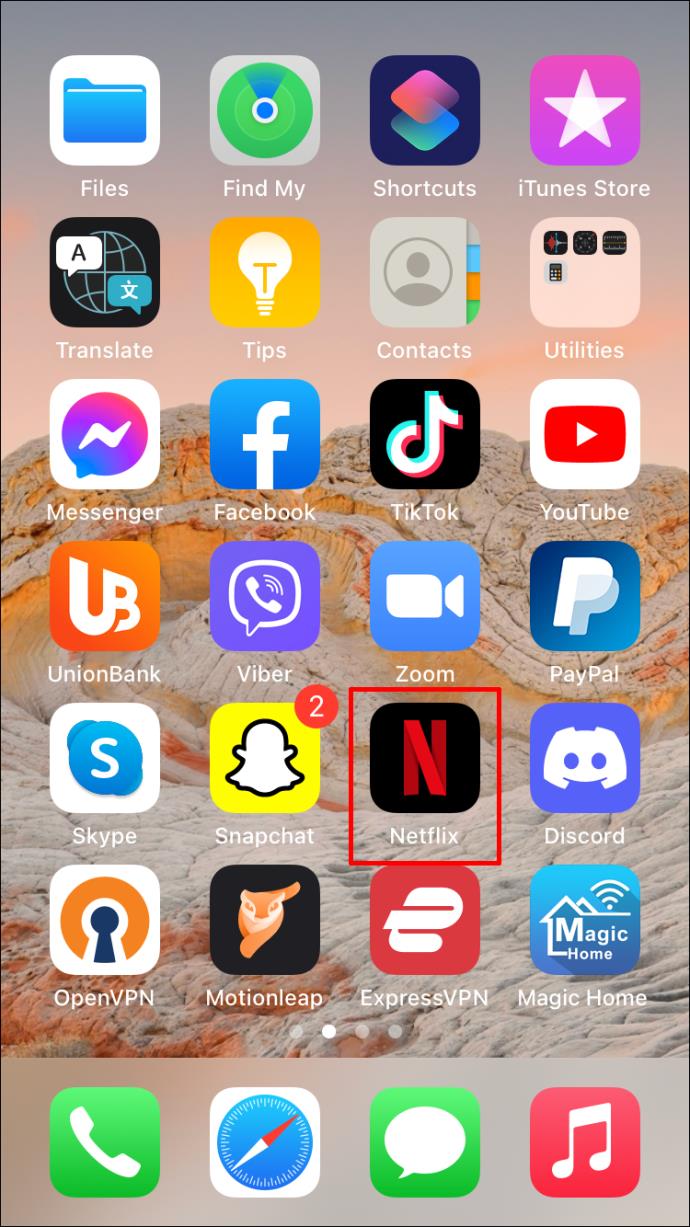
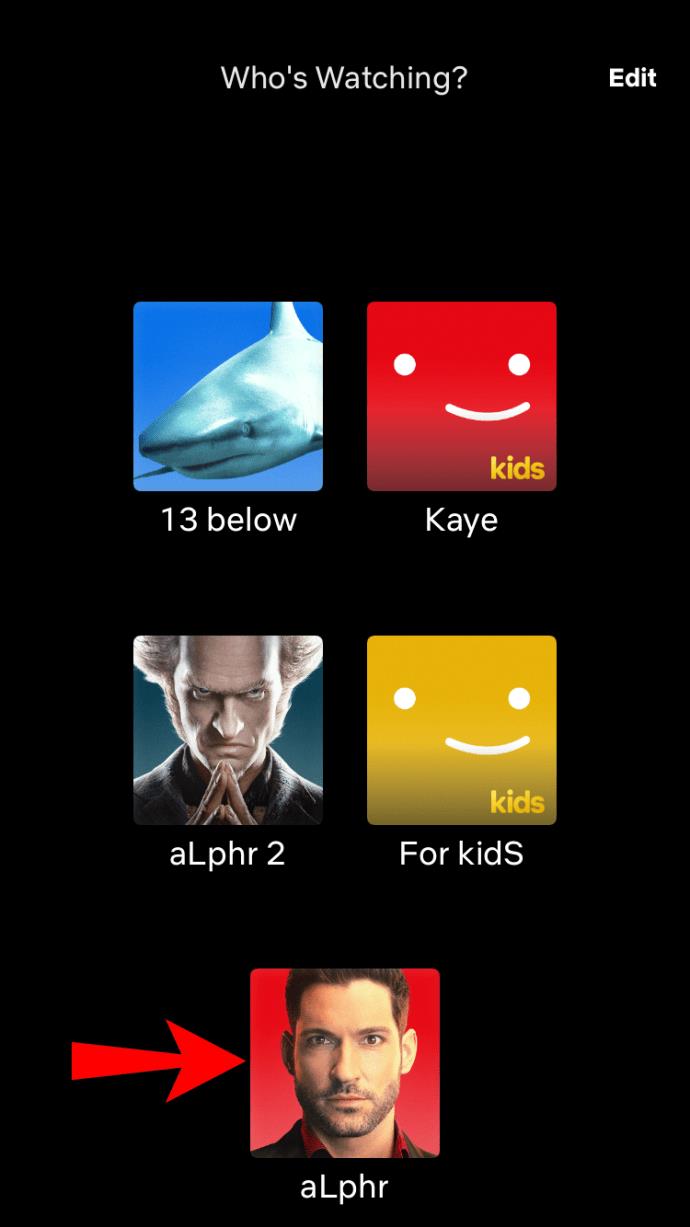
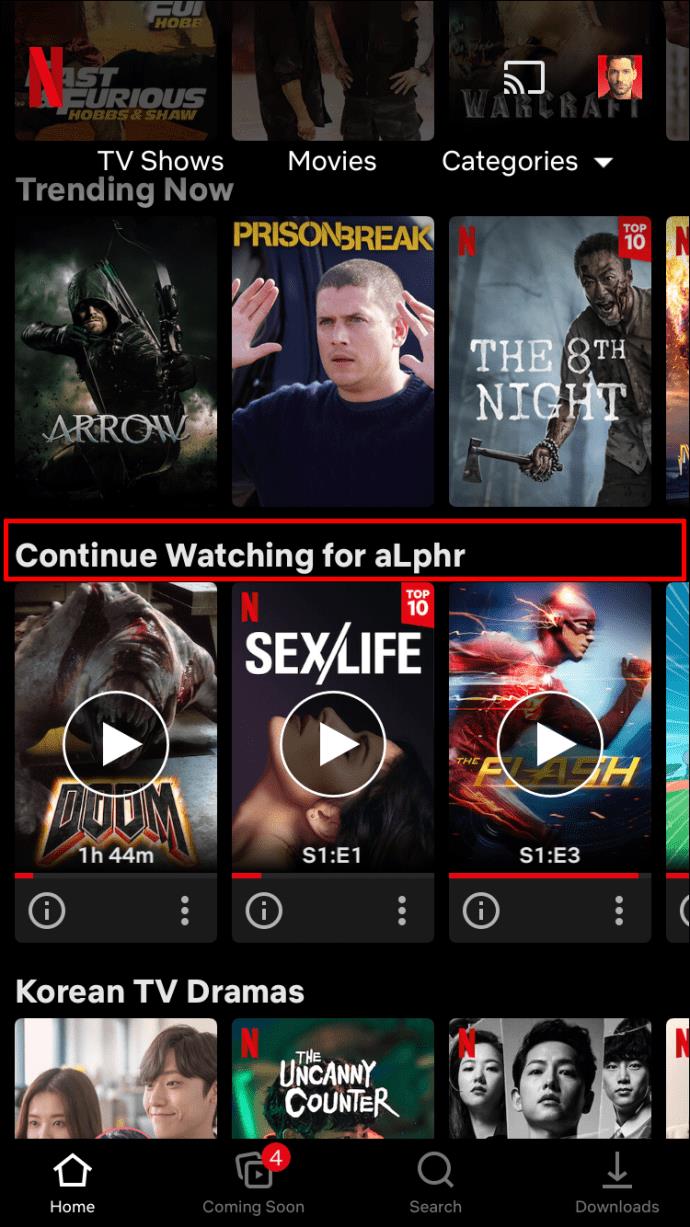

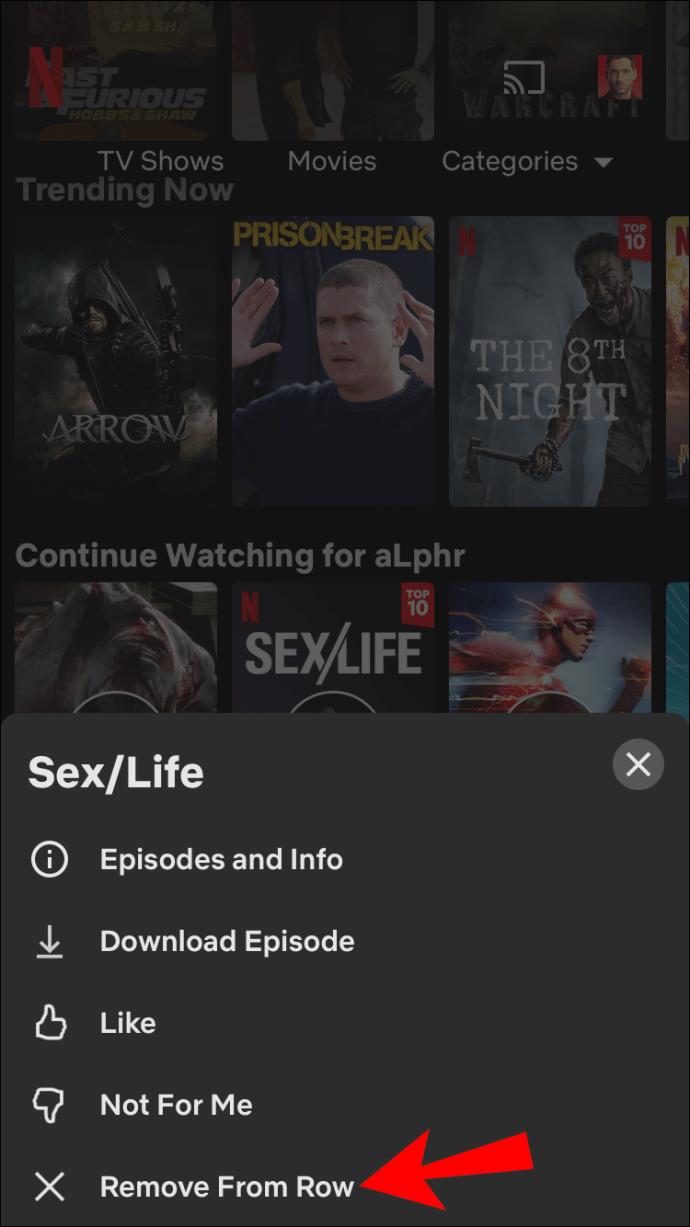
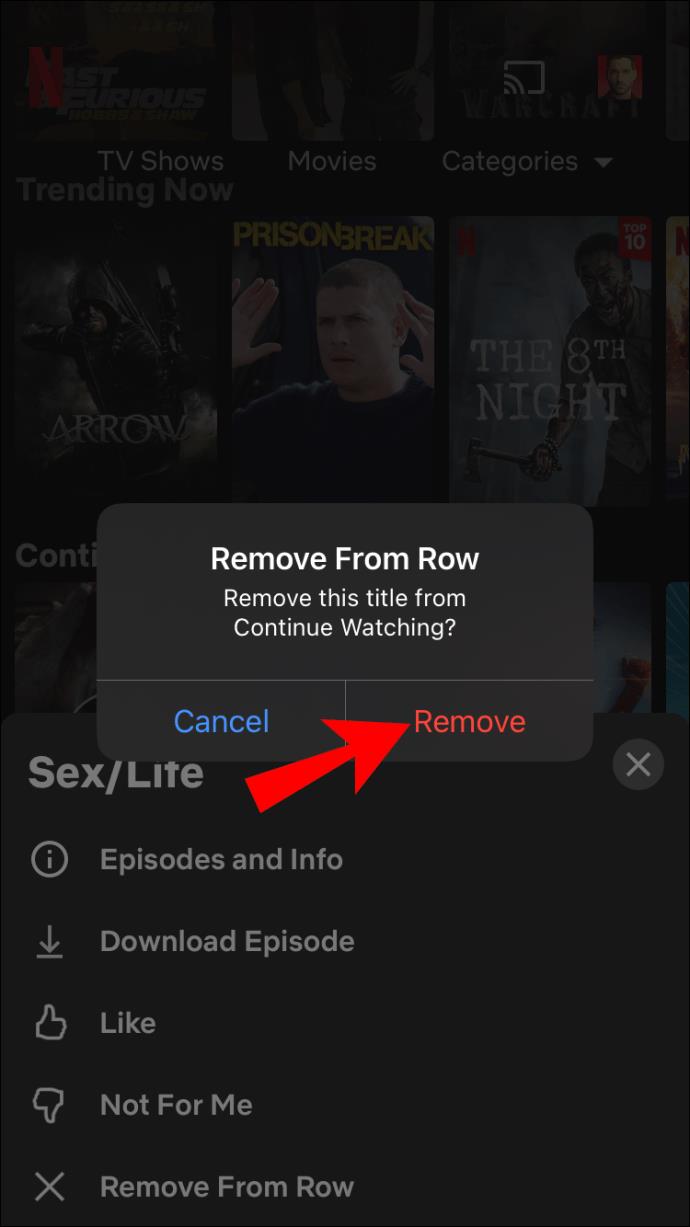
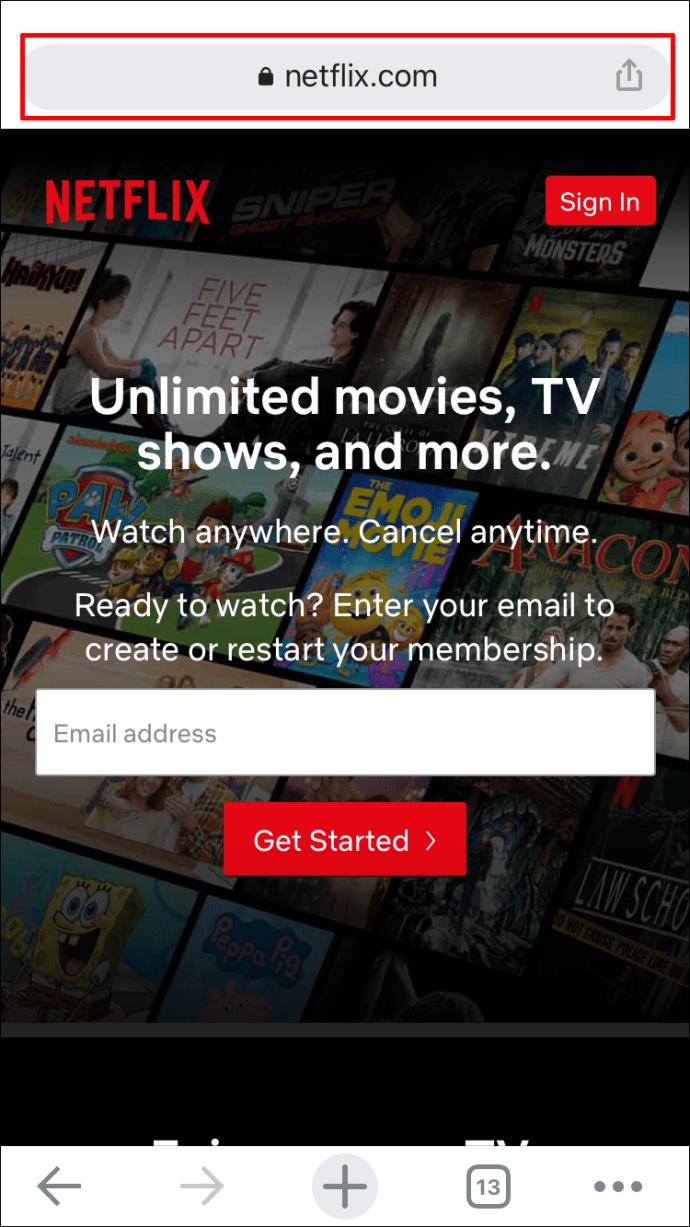
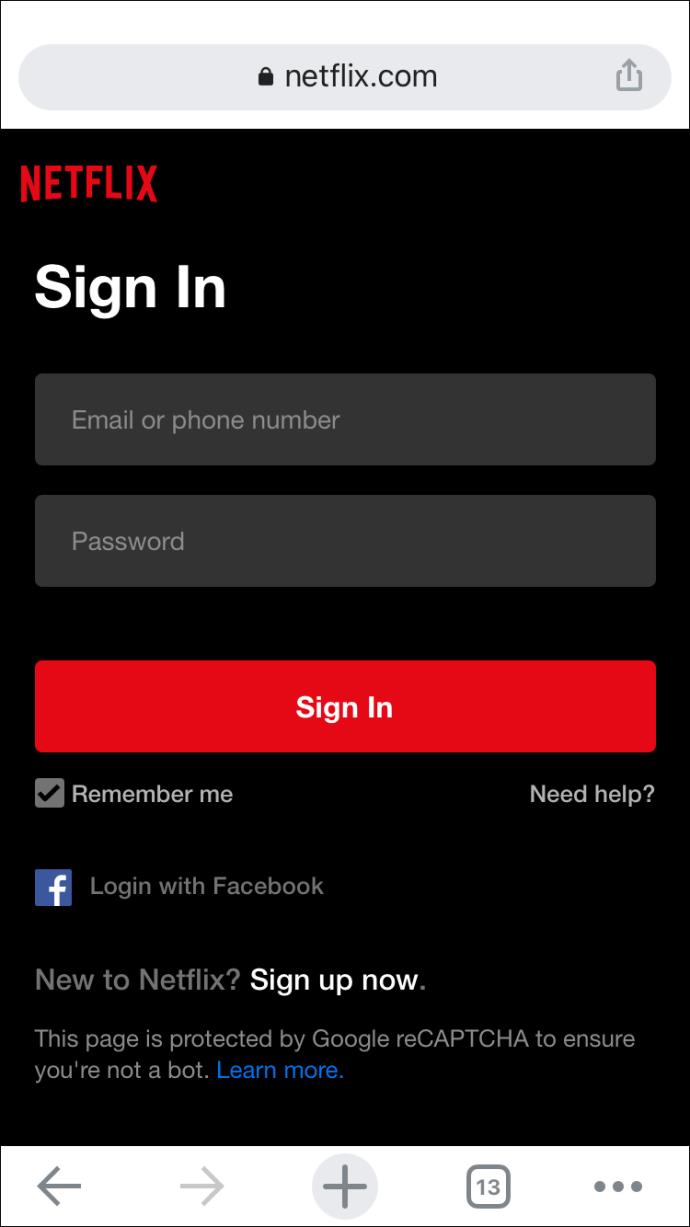

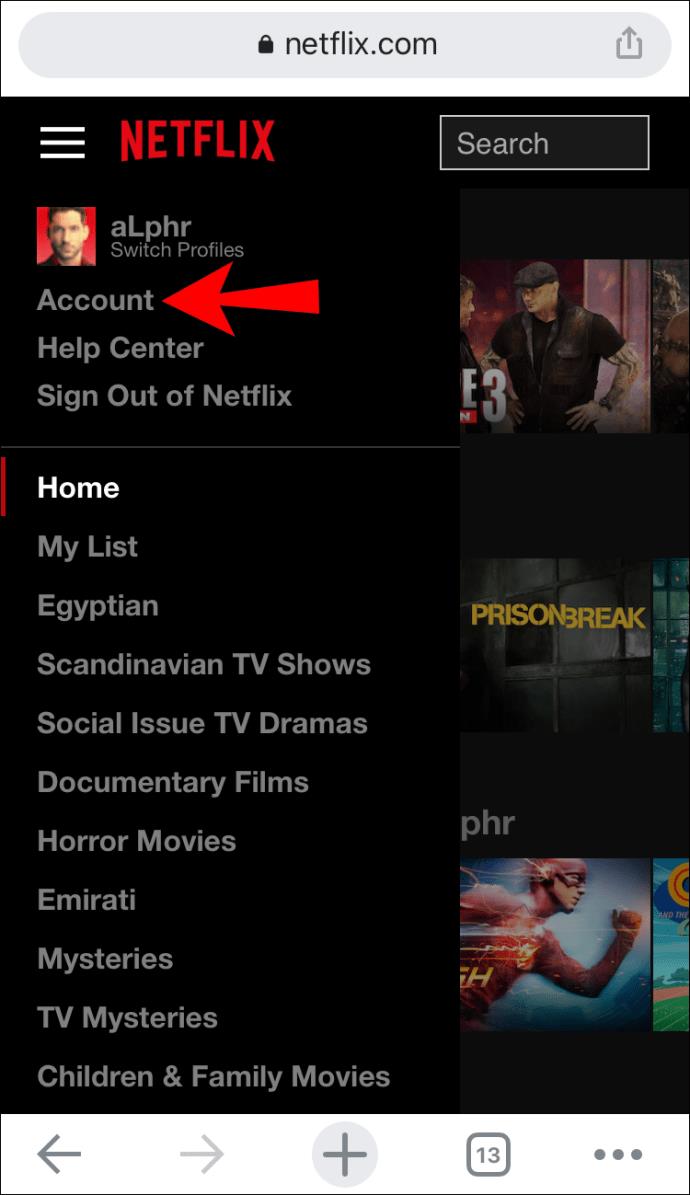
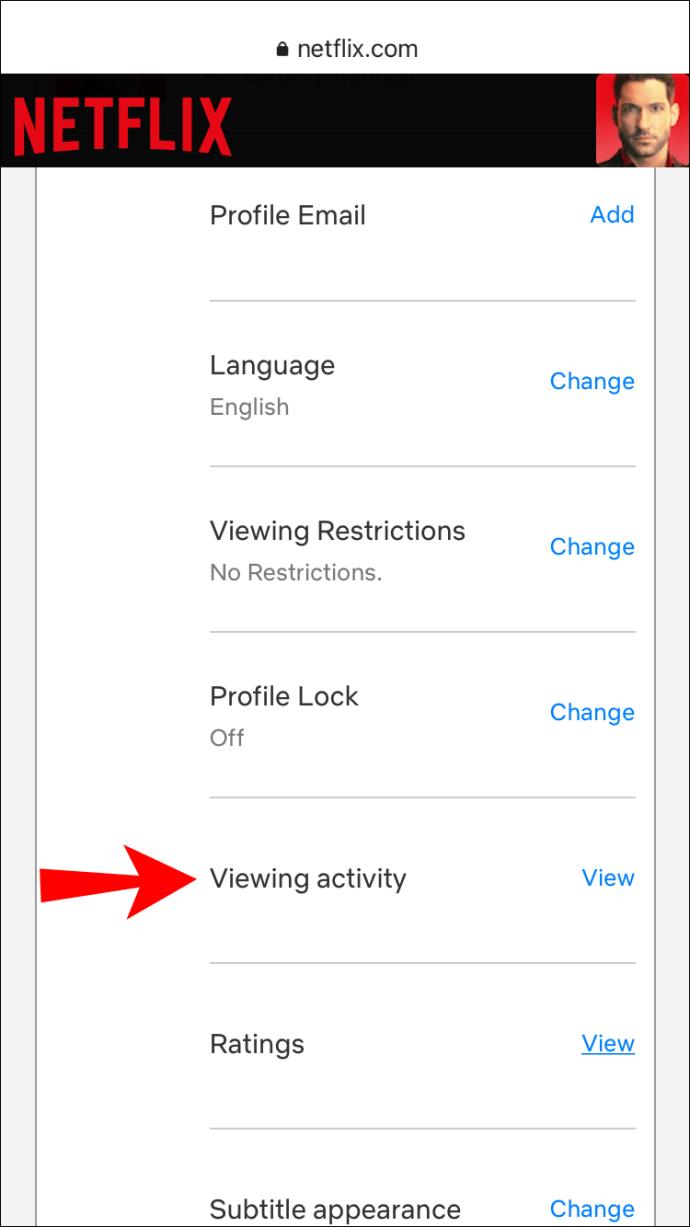
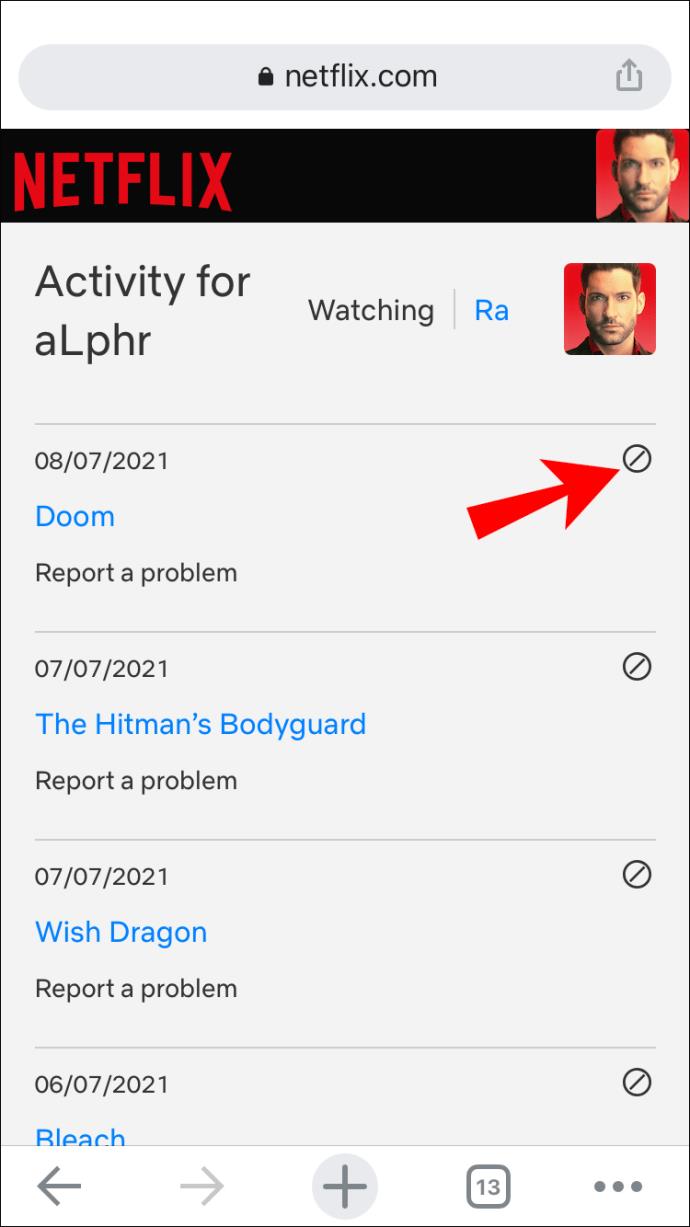
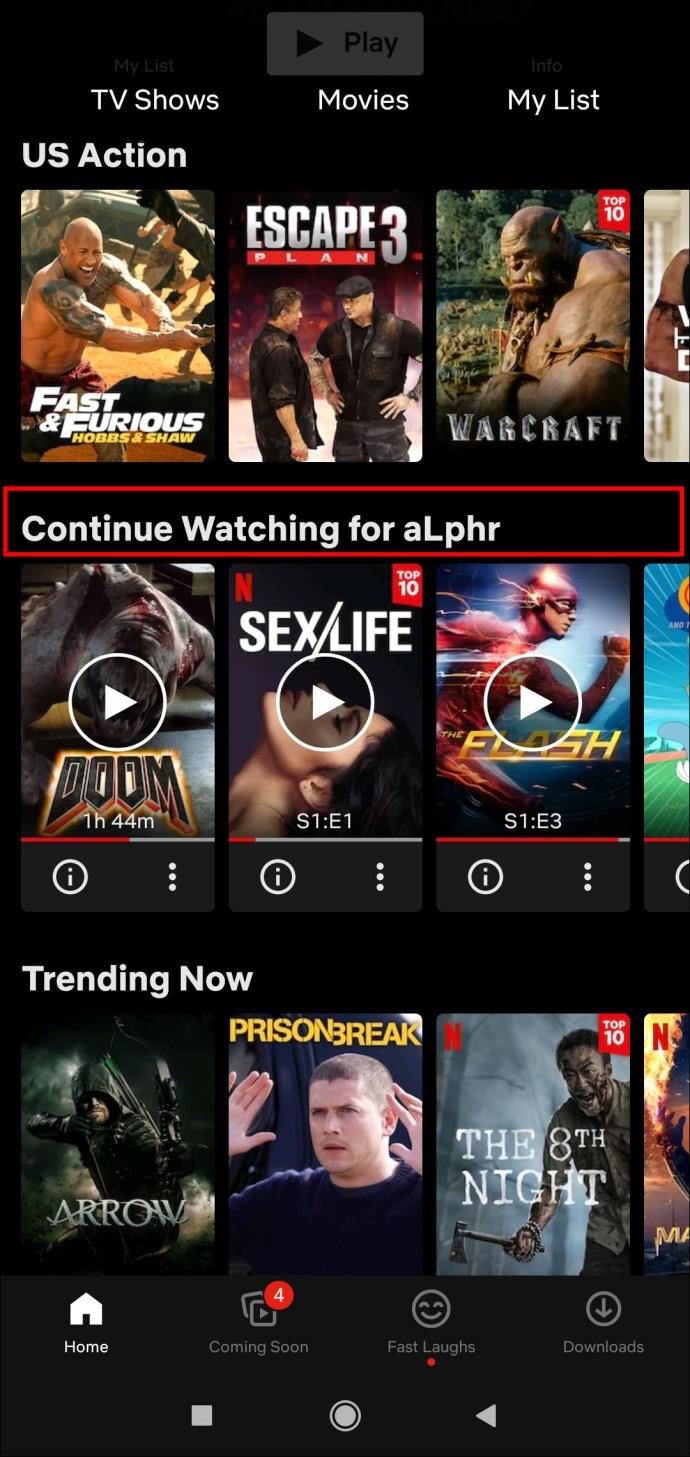
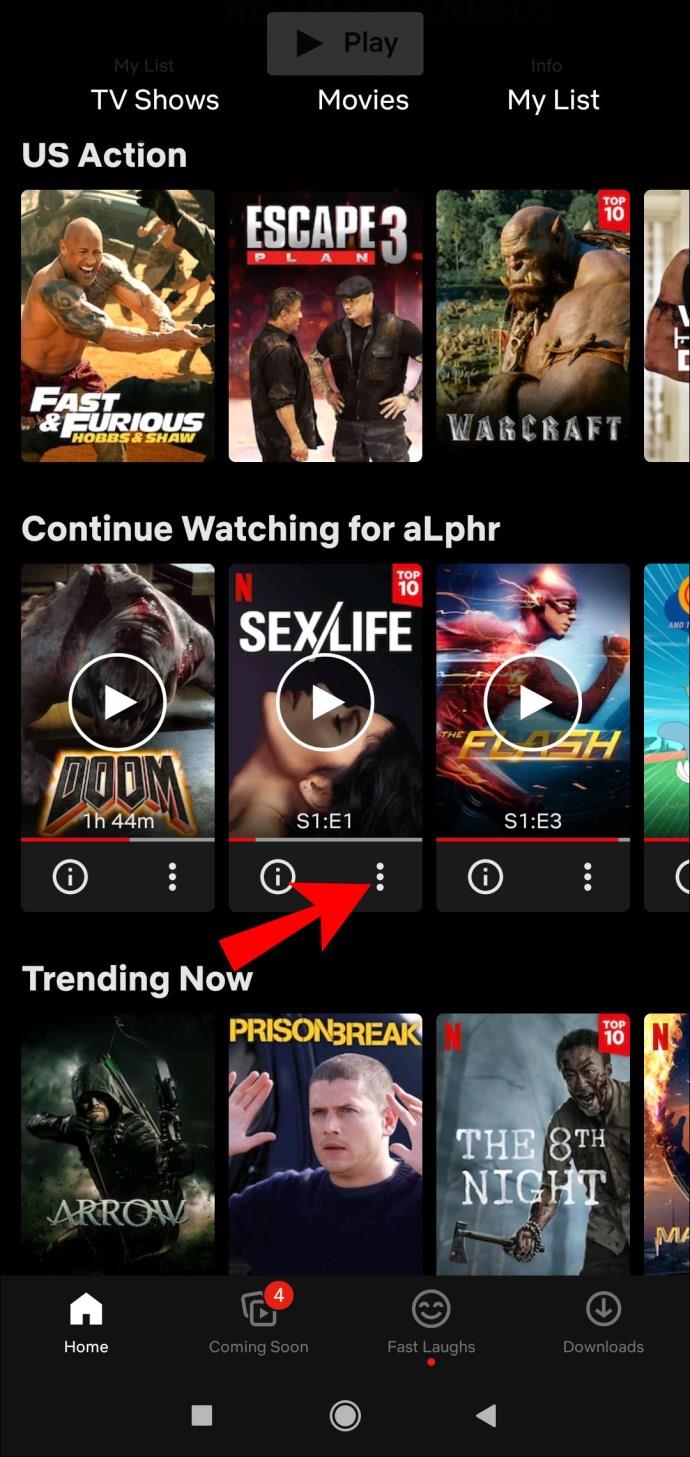

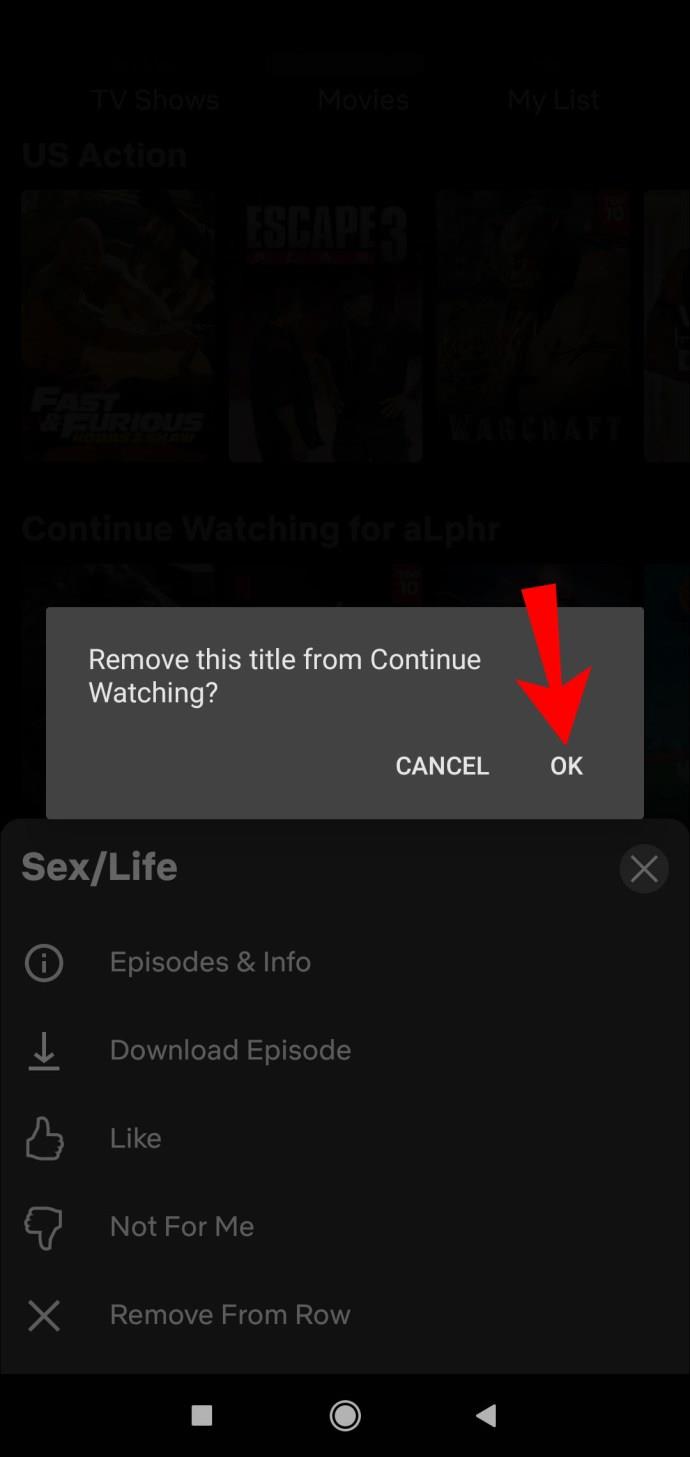
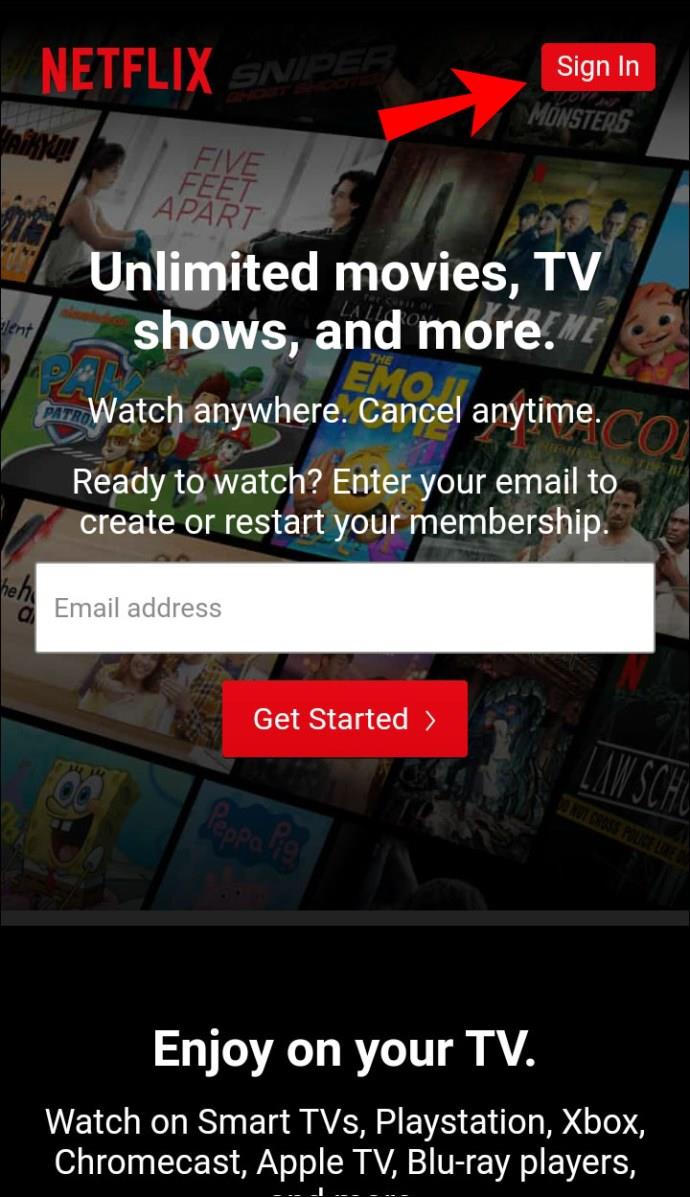

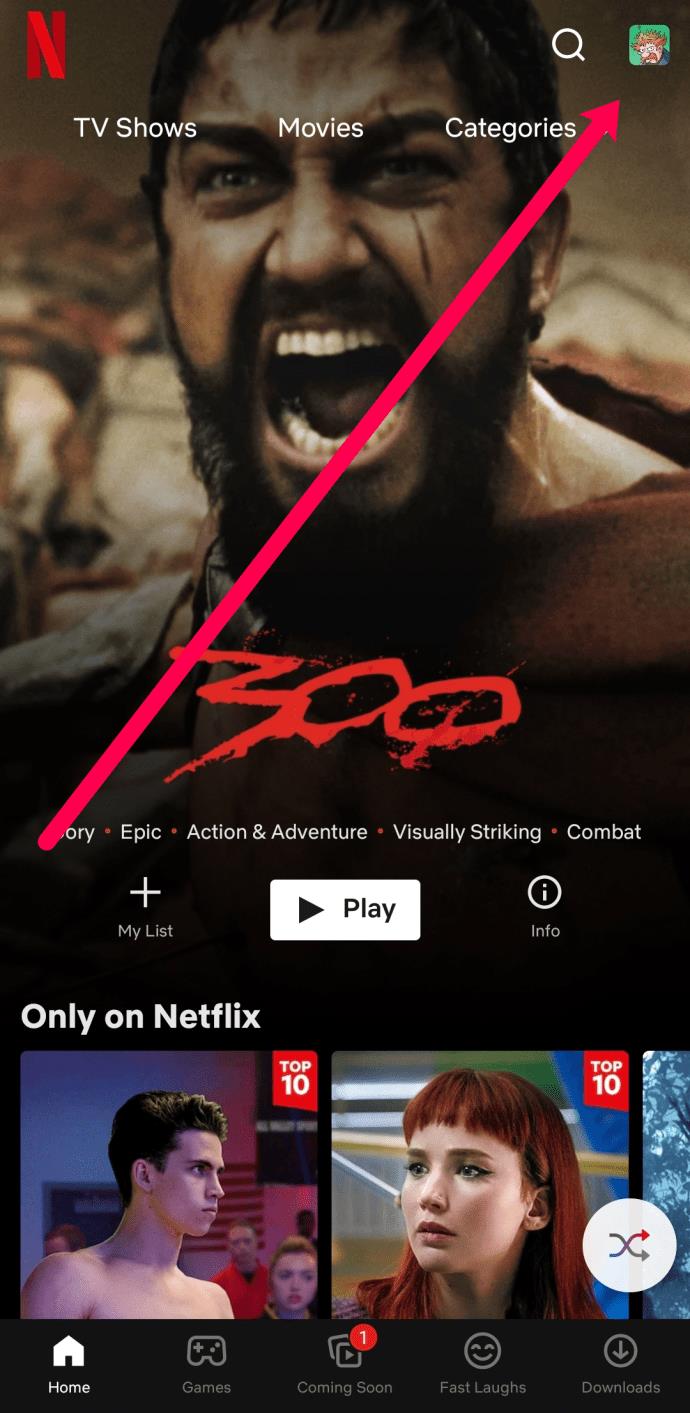
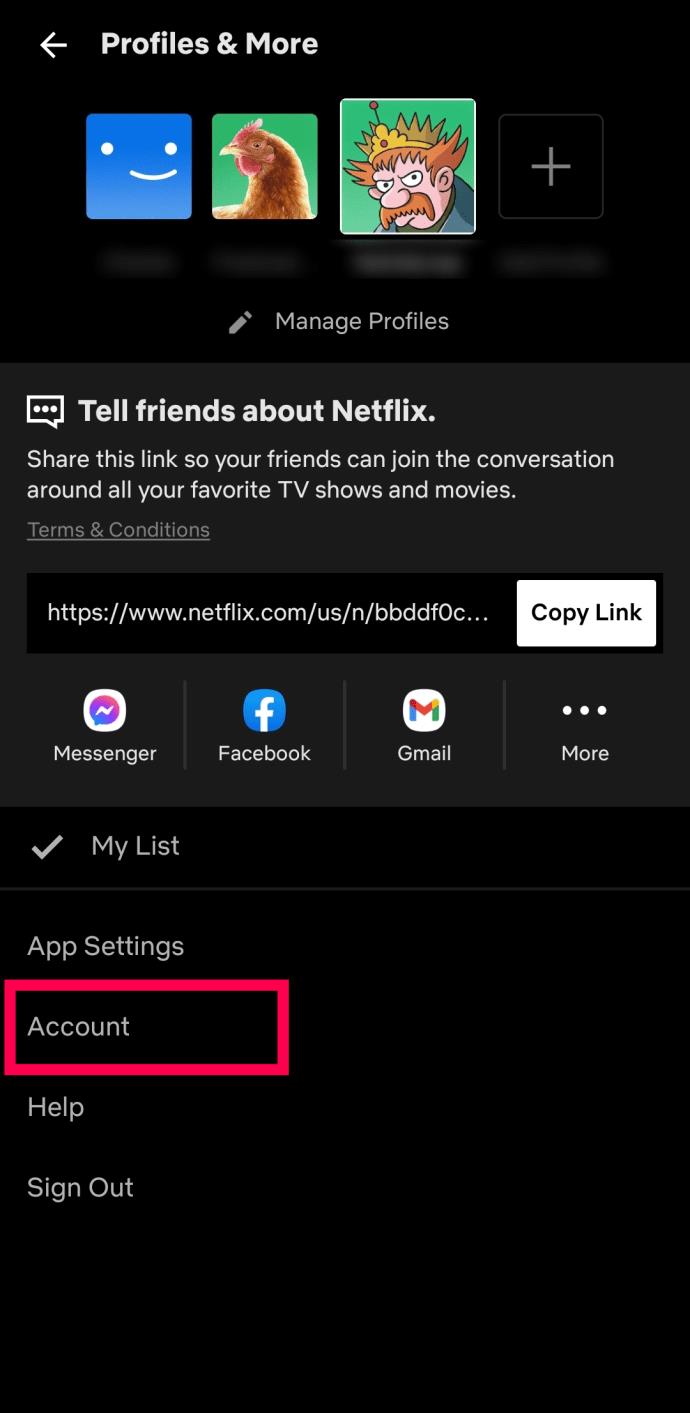
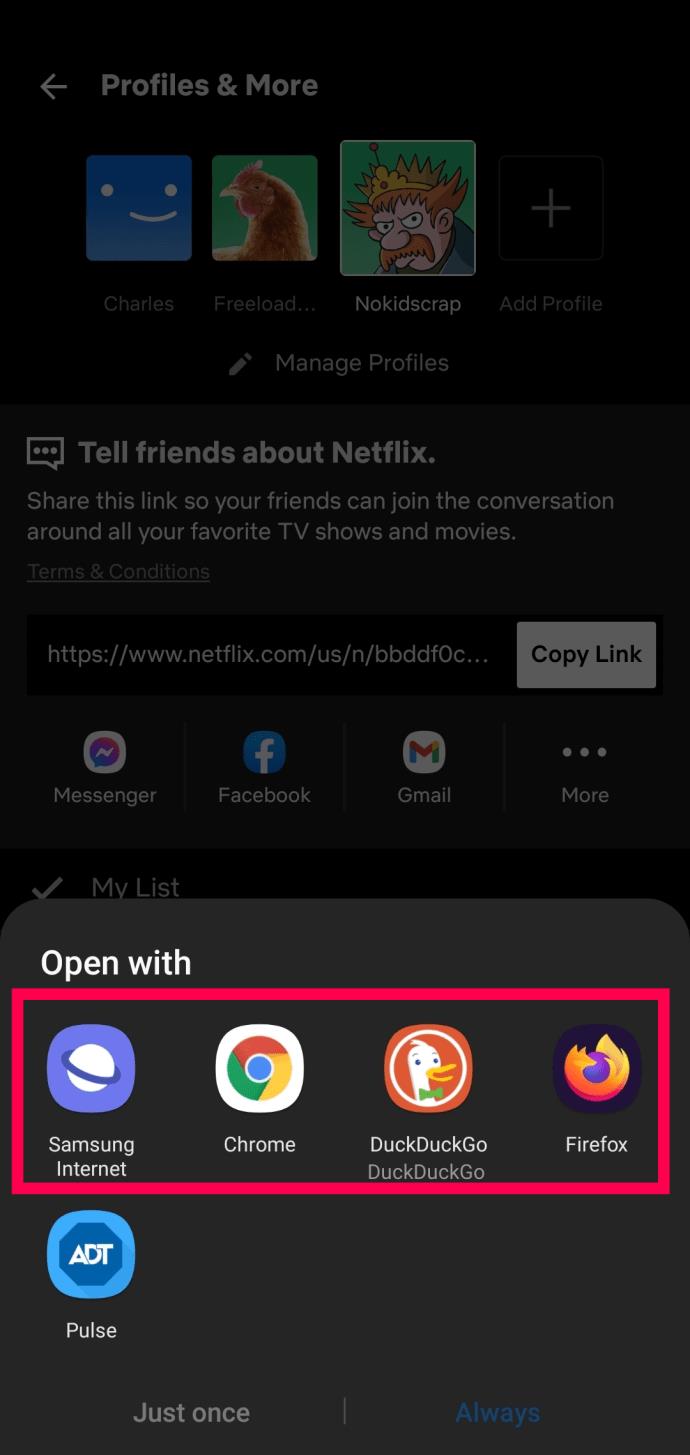
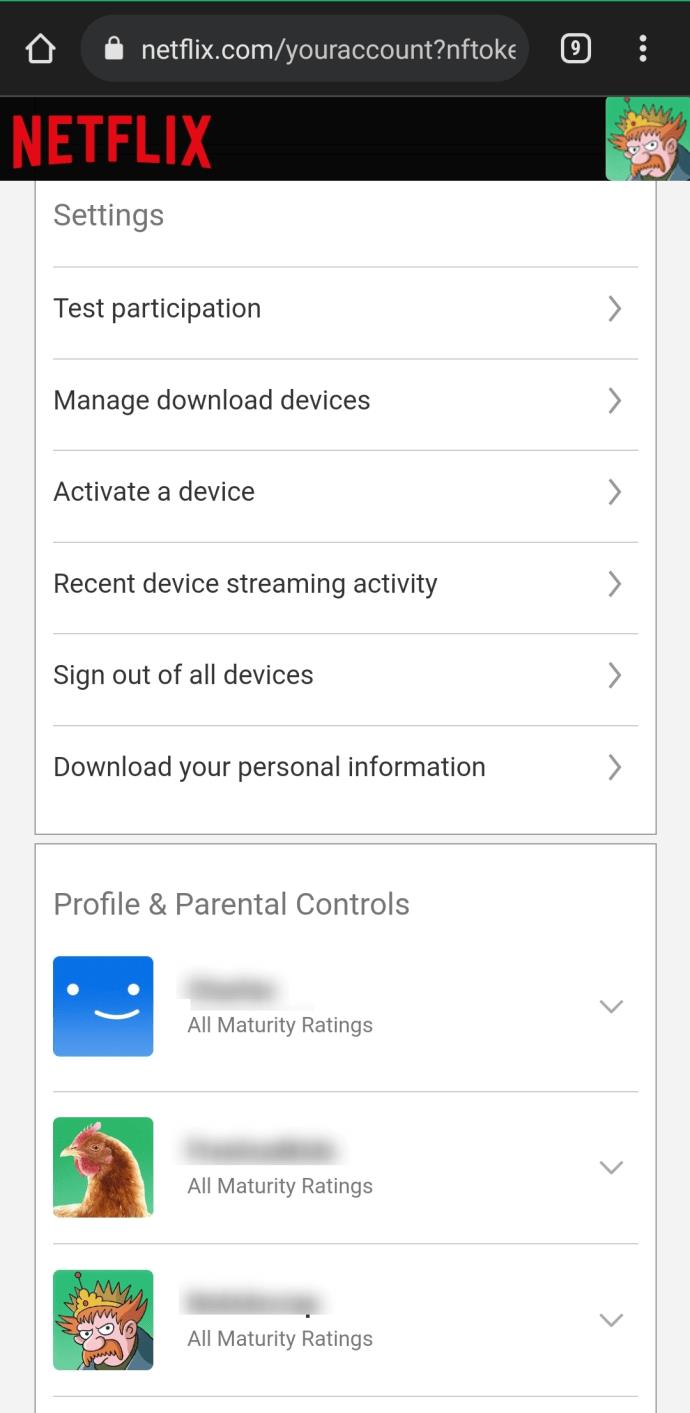
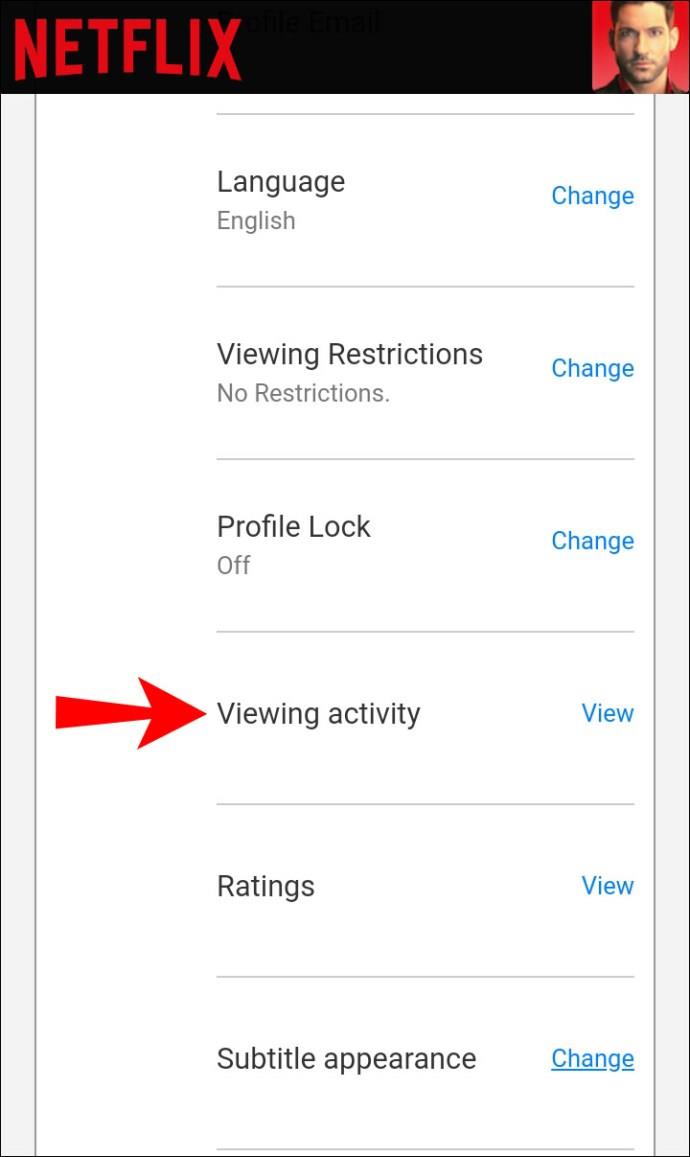

















![नेटफ्लिक्स [सभी डिवाइस] पर भाषा कैसे बदलें नेटफ्लिक्स [सभी डिवाइस] पर भाषा कैसे बदलें](https://img.webtech360.com/resources6/s2/image-5188-0605161802346.jpg)


